详细介绍了使用Photoshop制作水面倒影的步骤,包括打开原图、选区、复制、新建图层、变换、模糊、添加杂色、浮雕效果等步骤。
文章最后推荐了往期精选的内容,包括拍摄技巧、手机摄影教学等。

倒影摄影图片蕴含着无尽的微妙之意,图片上的景象会让你尽情的感受到视觉捕捉的强大魅力。它给了我们用另一种方式观察我们这个现实世界的机会——它能够创造一种境界,揭示出这个镜像出来的自然界里隐藏着的那些特性。
但倒影照片并不是那么容易拍出来的——这里不是说技术问题,而是环境~~很多时候,哪怕我们拥有顶尖摄影技术也难以对一汪浊水拍出清晰倒影……
这时候就需要用到强大的后期技术了——哪怕没有倒影甚至没有水,也能用后期把倒影做出来!
比如下面这张图▼

其实原图是这样的▼

想学吗?来吧!
Photoshop制作水面倒影的后期教程
我们先打开原图,用矩形工具选出选区。
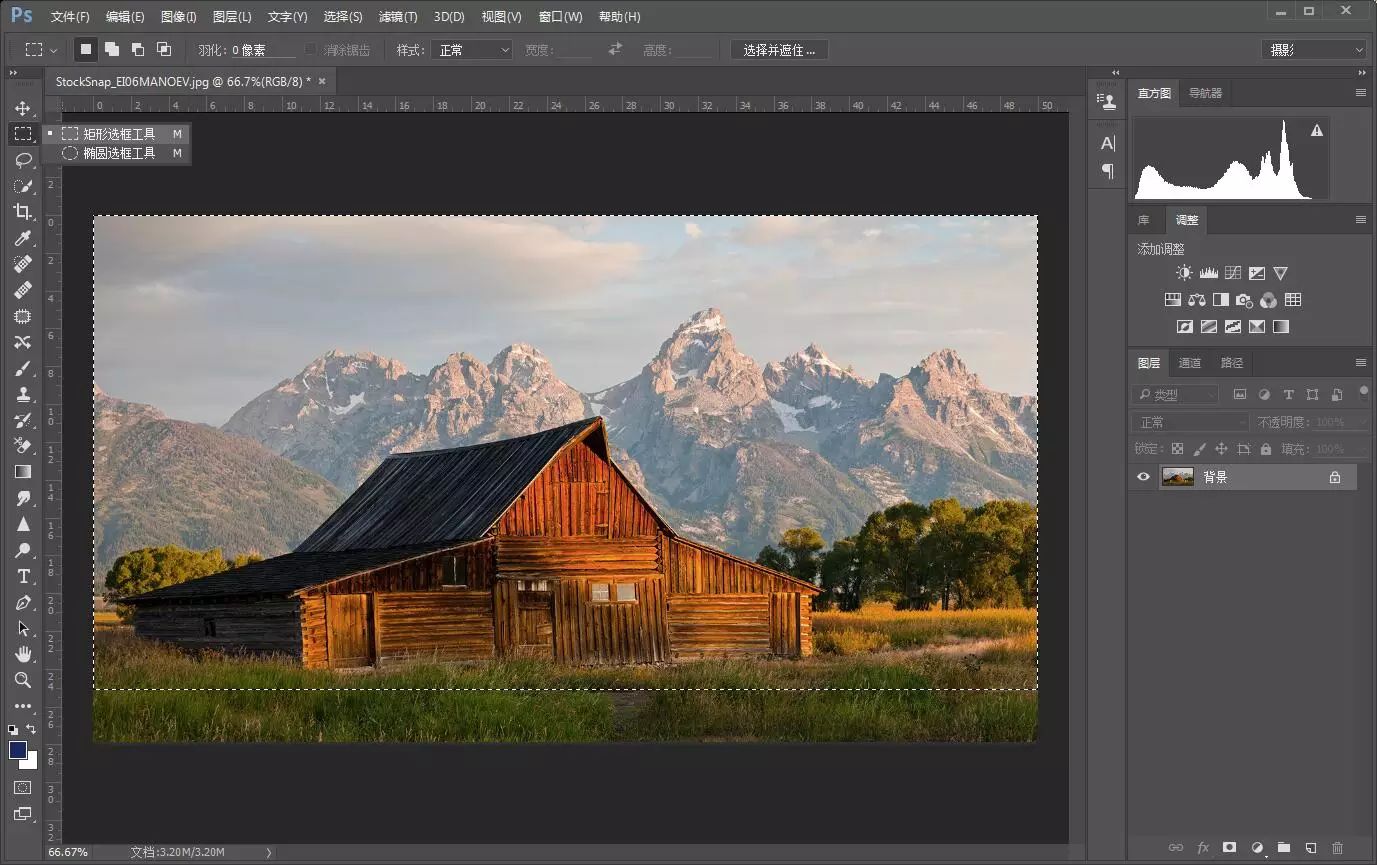
按ctrl+c 复制选区。

新建一个空白图层。
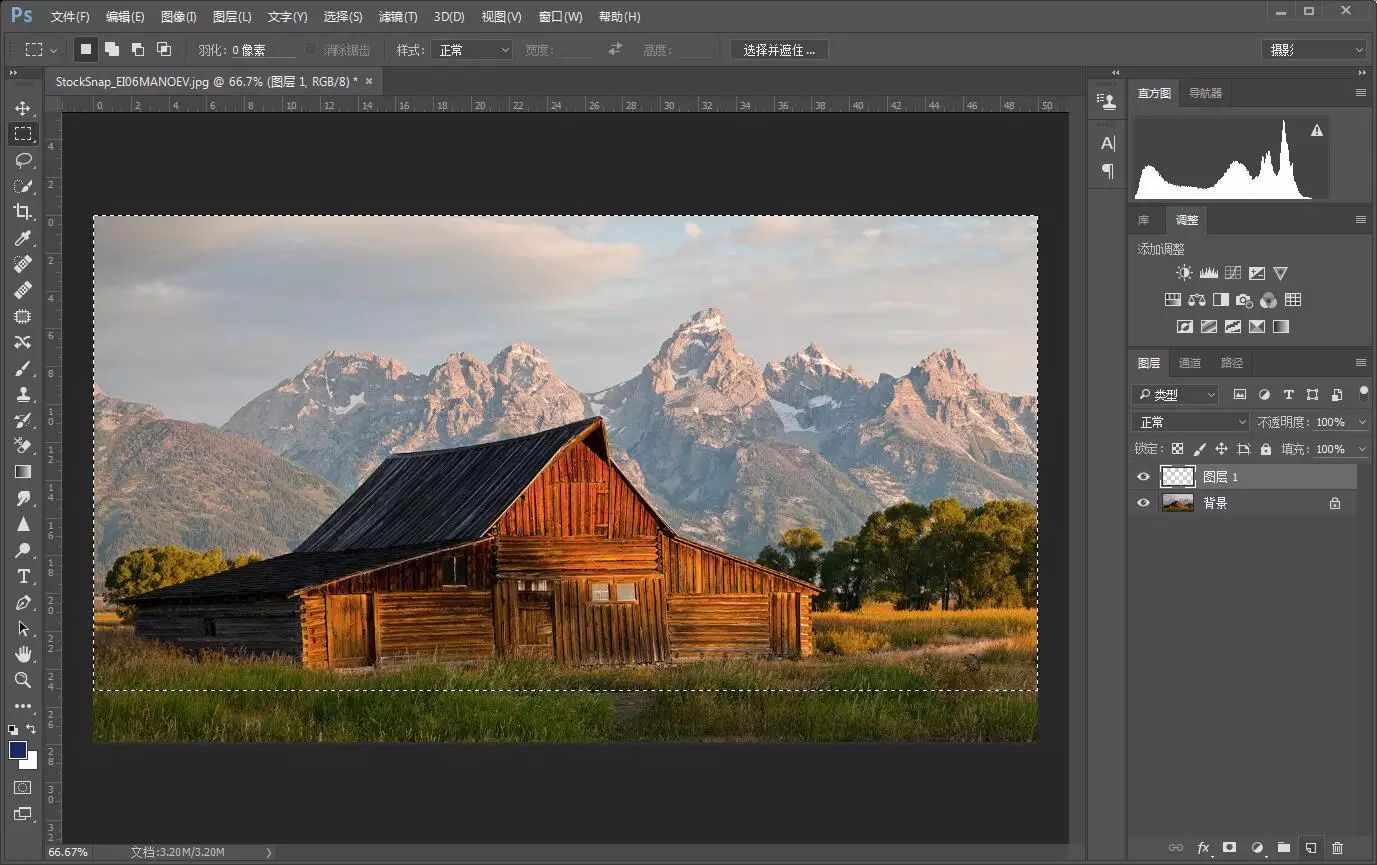
按ctrl+v 在新图层上粘贴刚才复制的选区。

选择Photoshop中的编辑——变换——缩放。
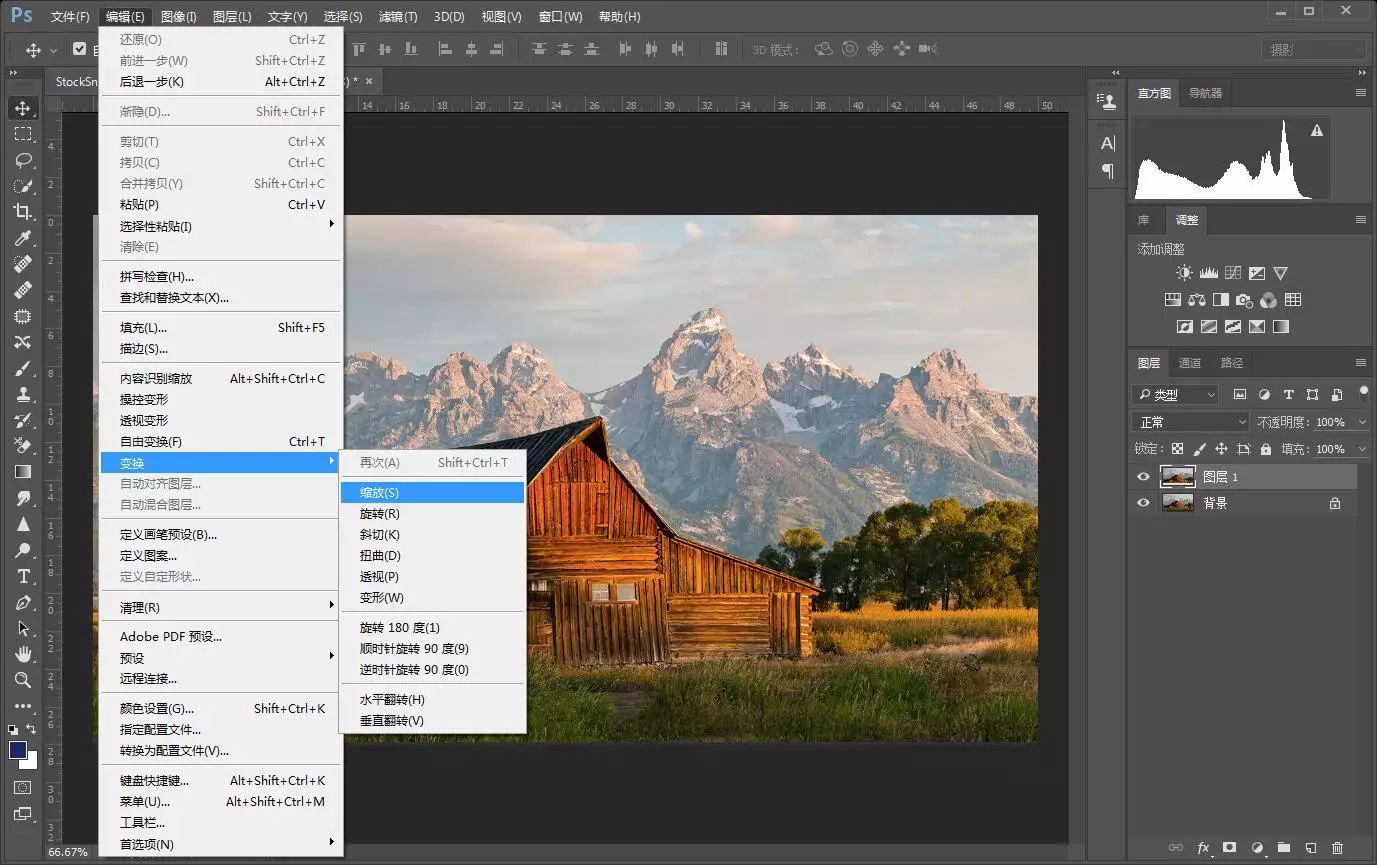
鼠标右键——垂直翻转。
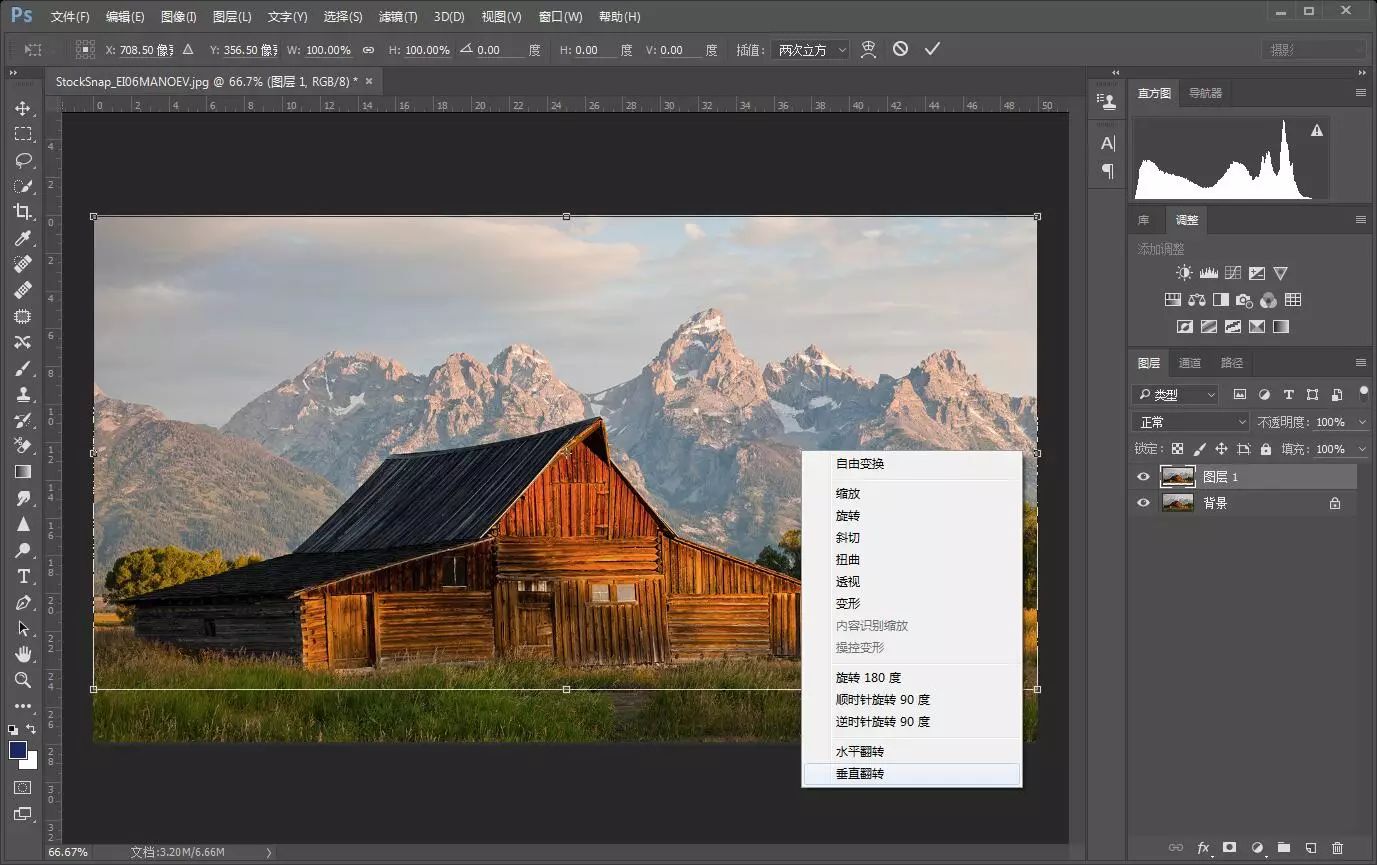
翻转完之后将图层拉到下面,如果画面不够大就先使用裁剪工具裁出不够的区域。
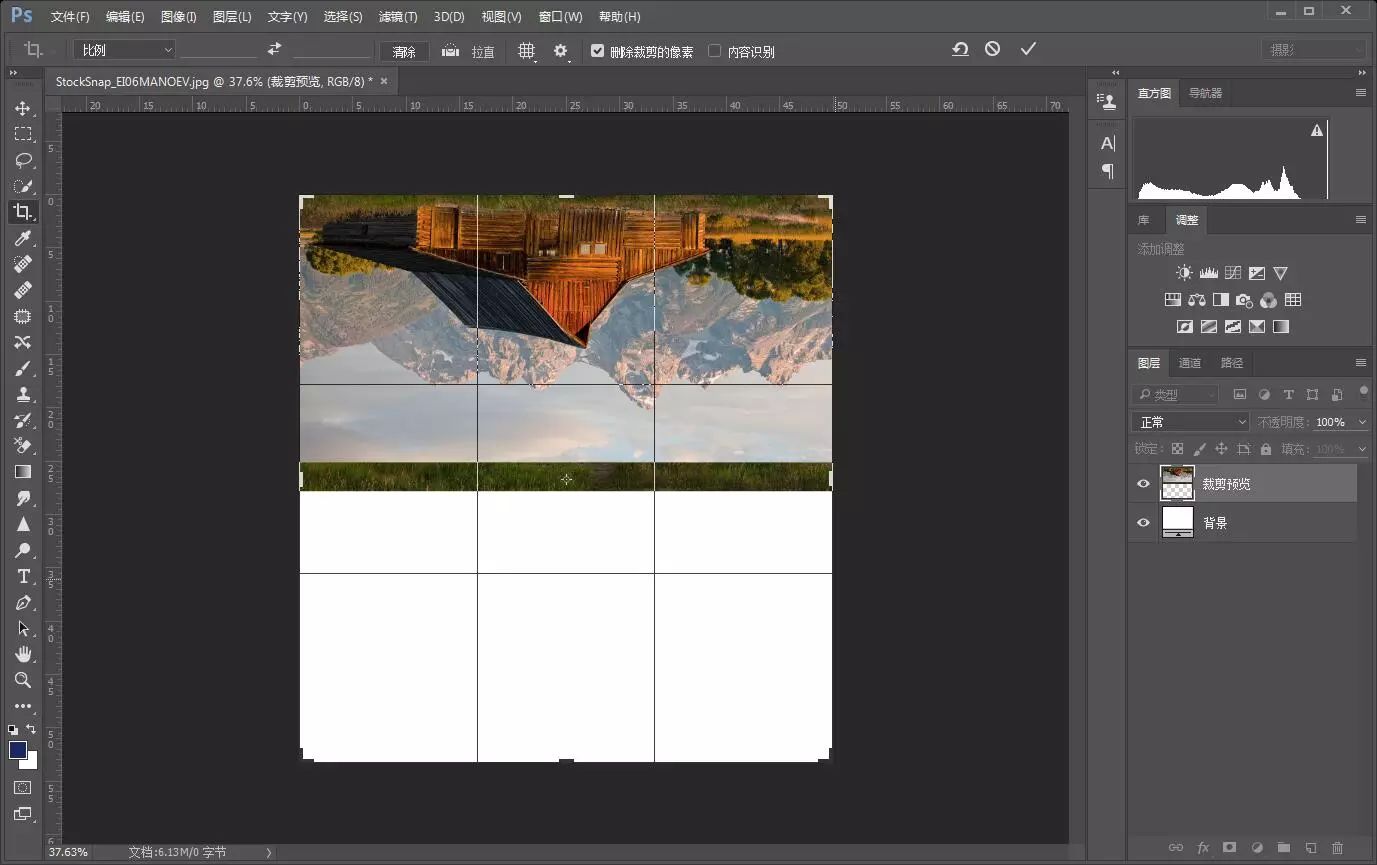
图层移动后如图。
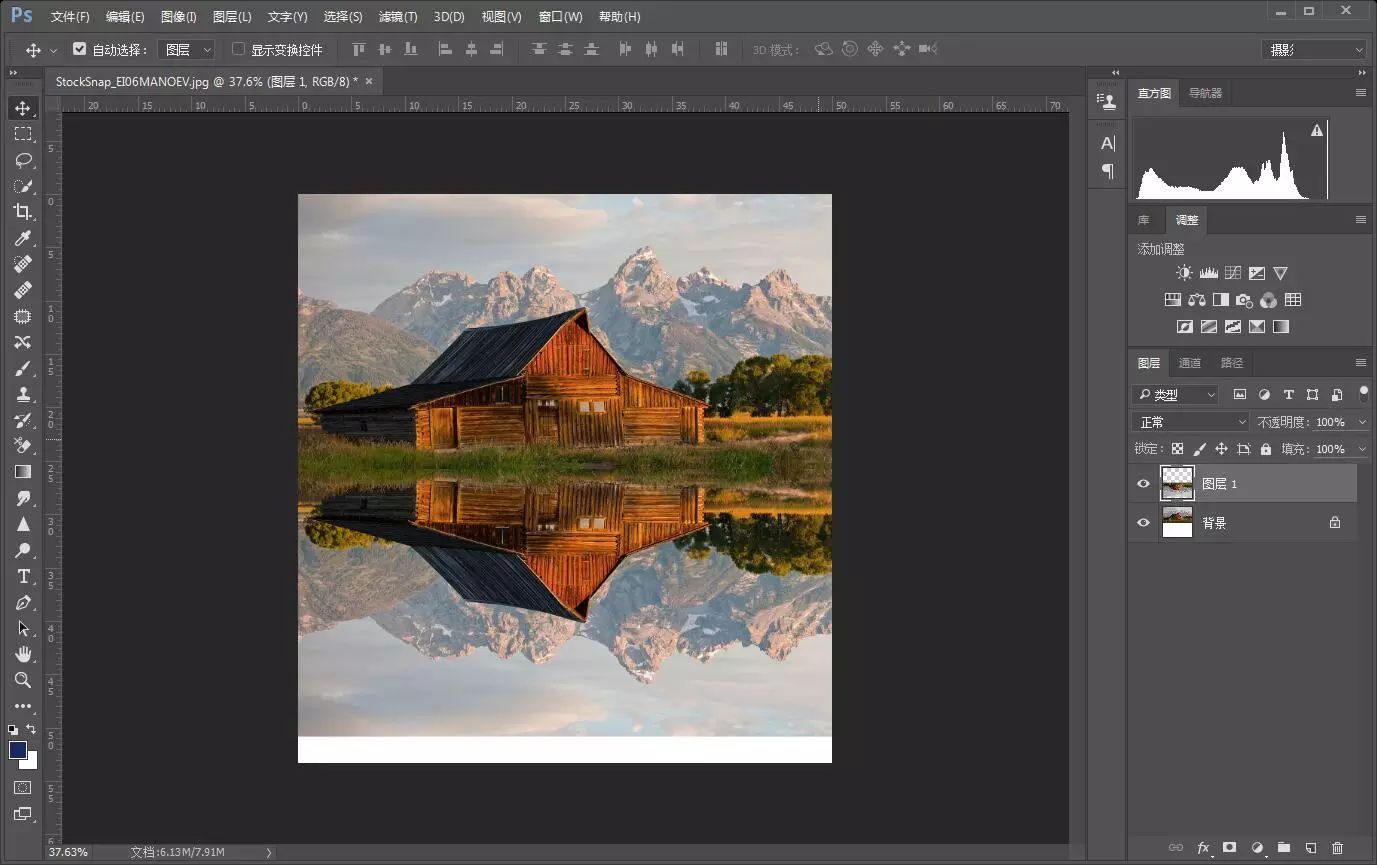
用裁剪工具,裁处需要的尺寸。
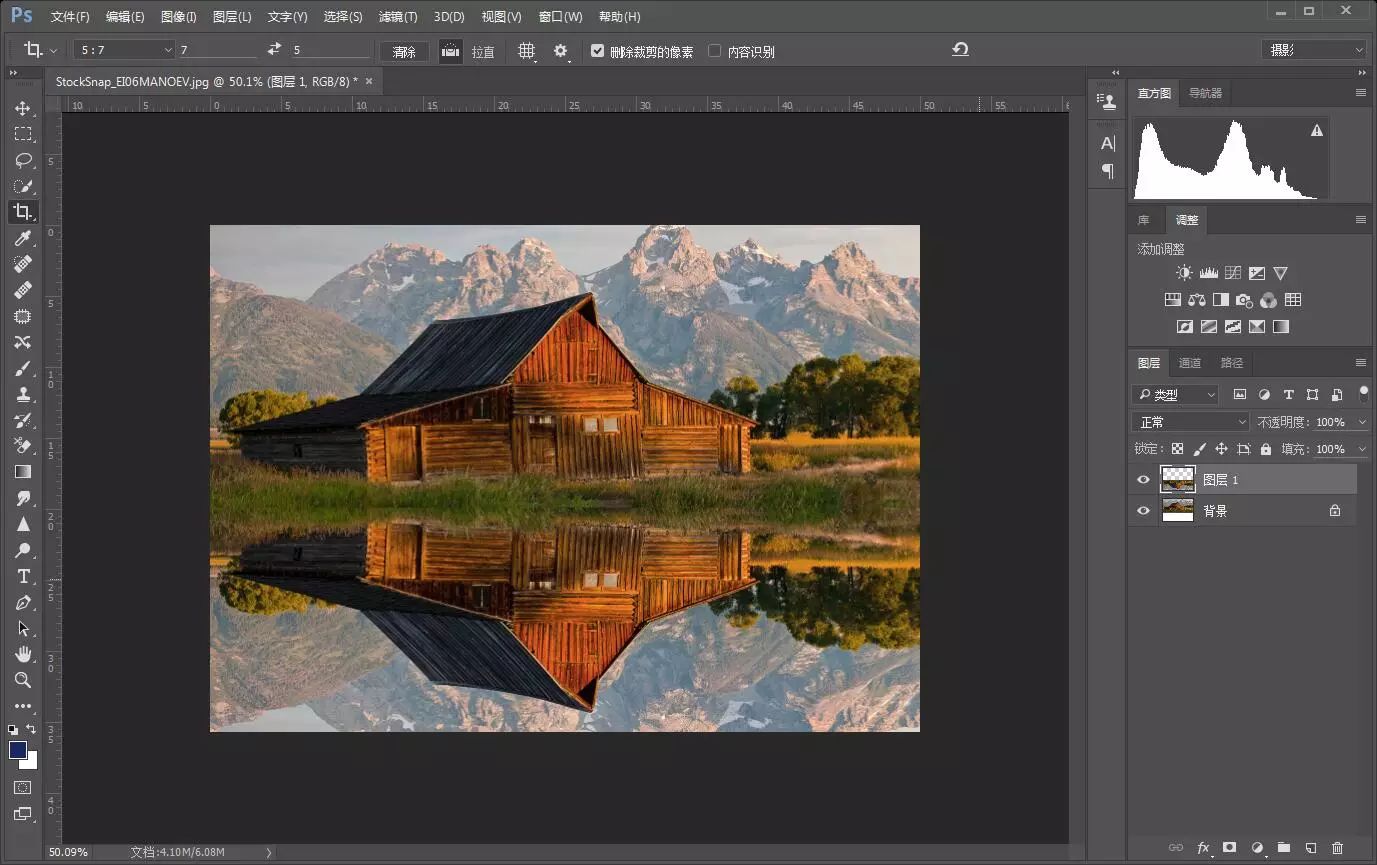
将图层改名为倒影便于观察(可忽略),点击倒影层单击右键——转化为智能对象。
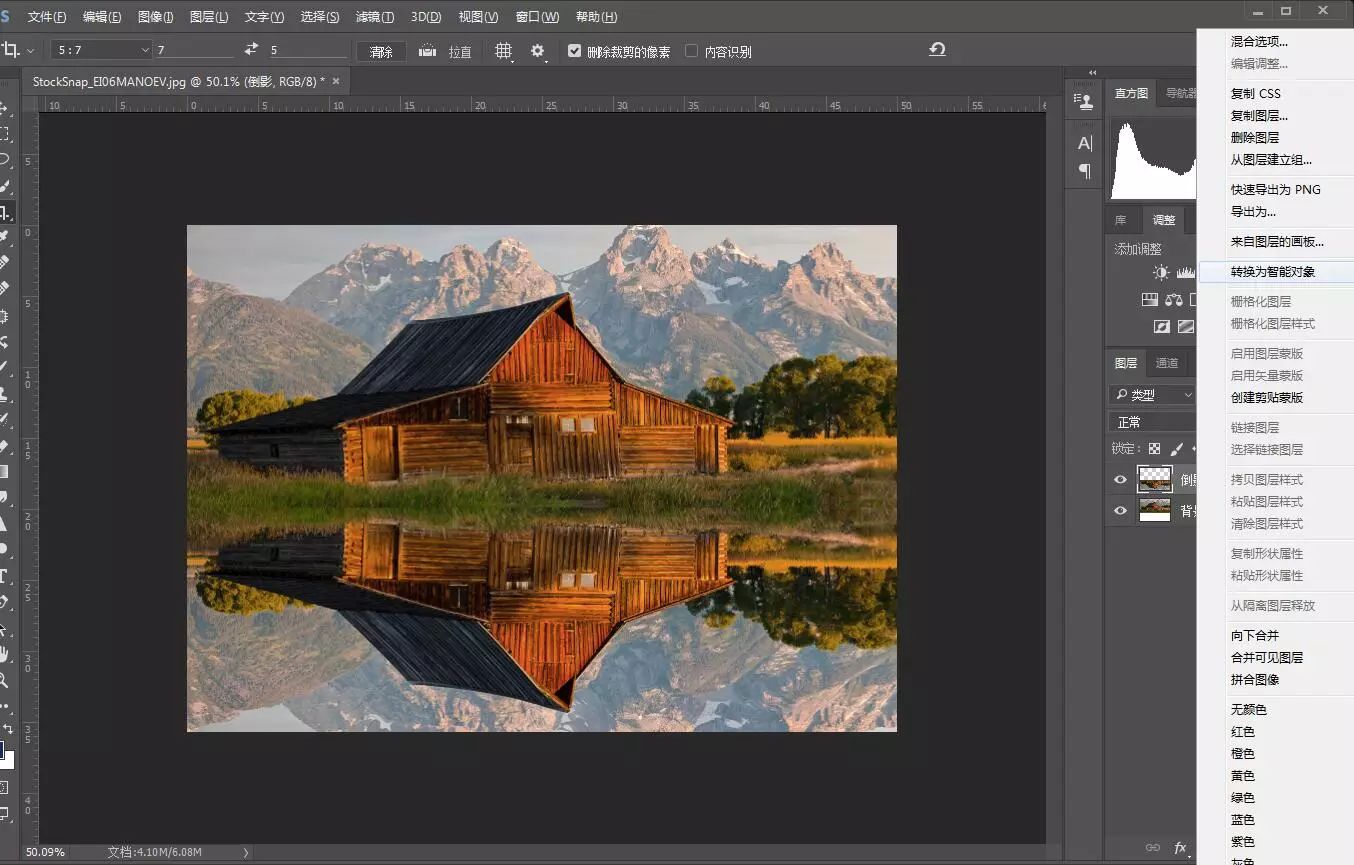
选择Photoshop中的滤镜——模糊——动感模糊,参数如图:90度,10像素。
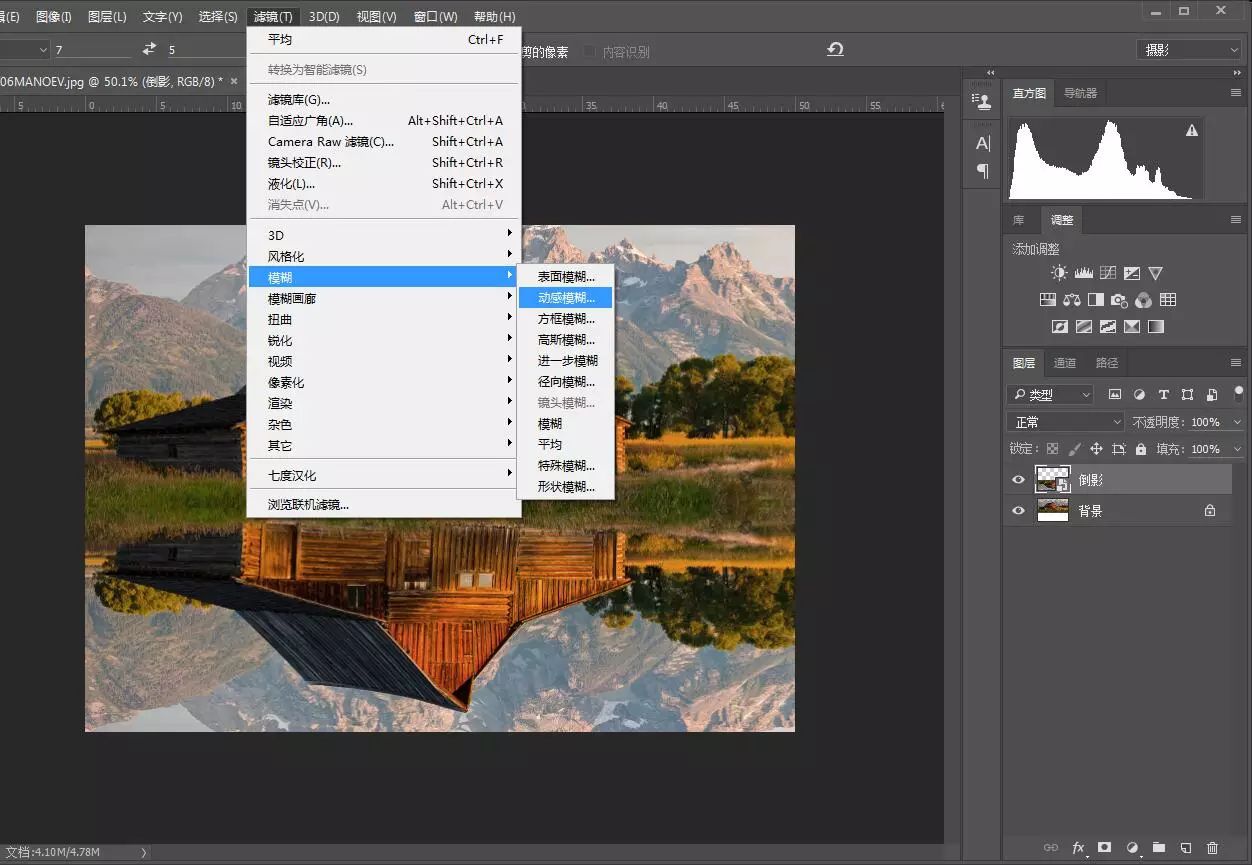
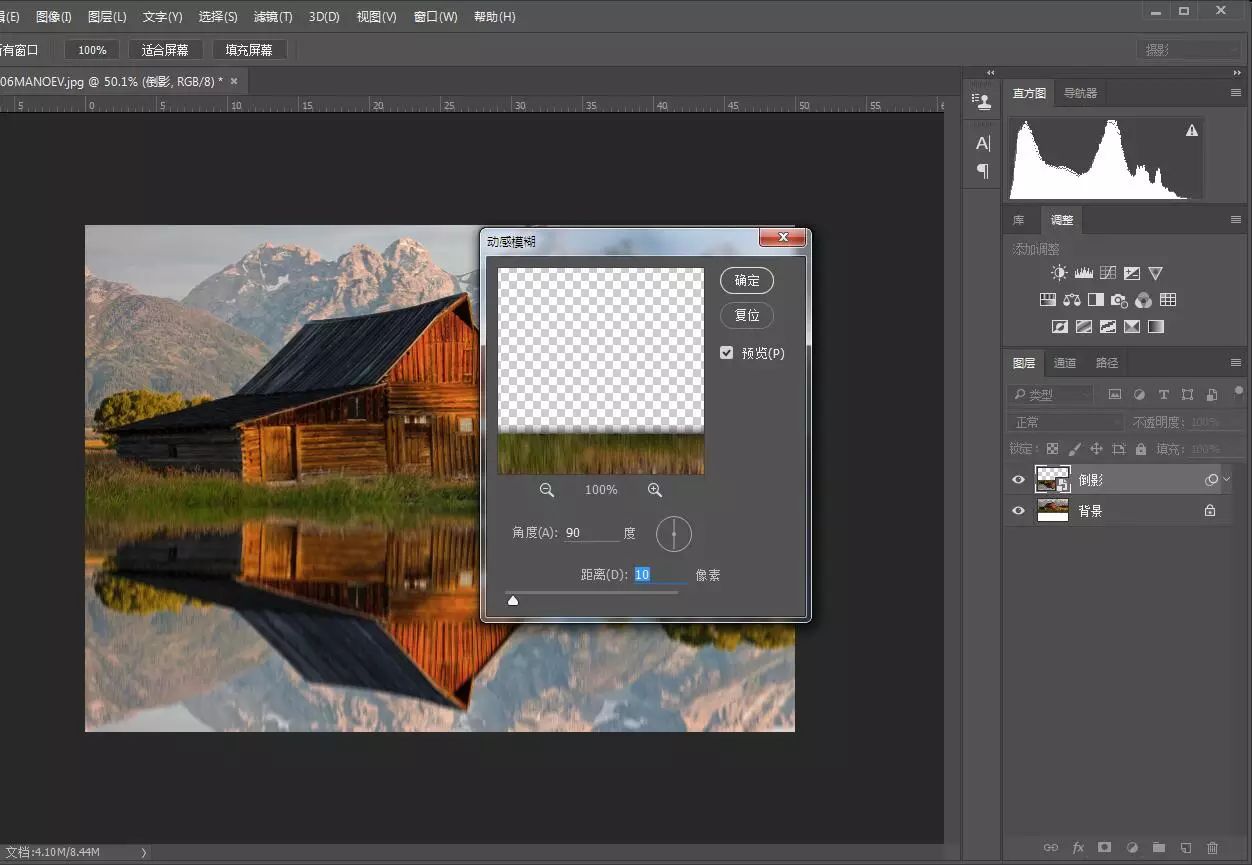
新建一个文档。
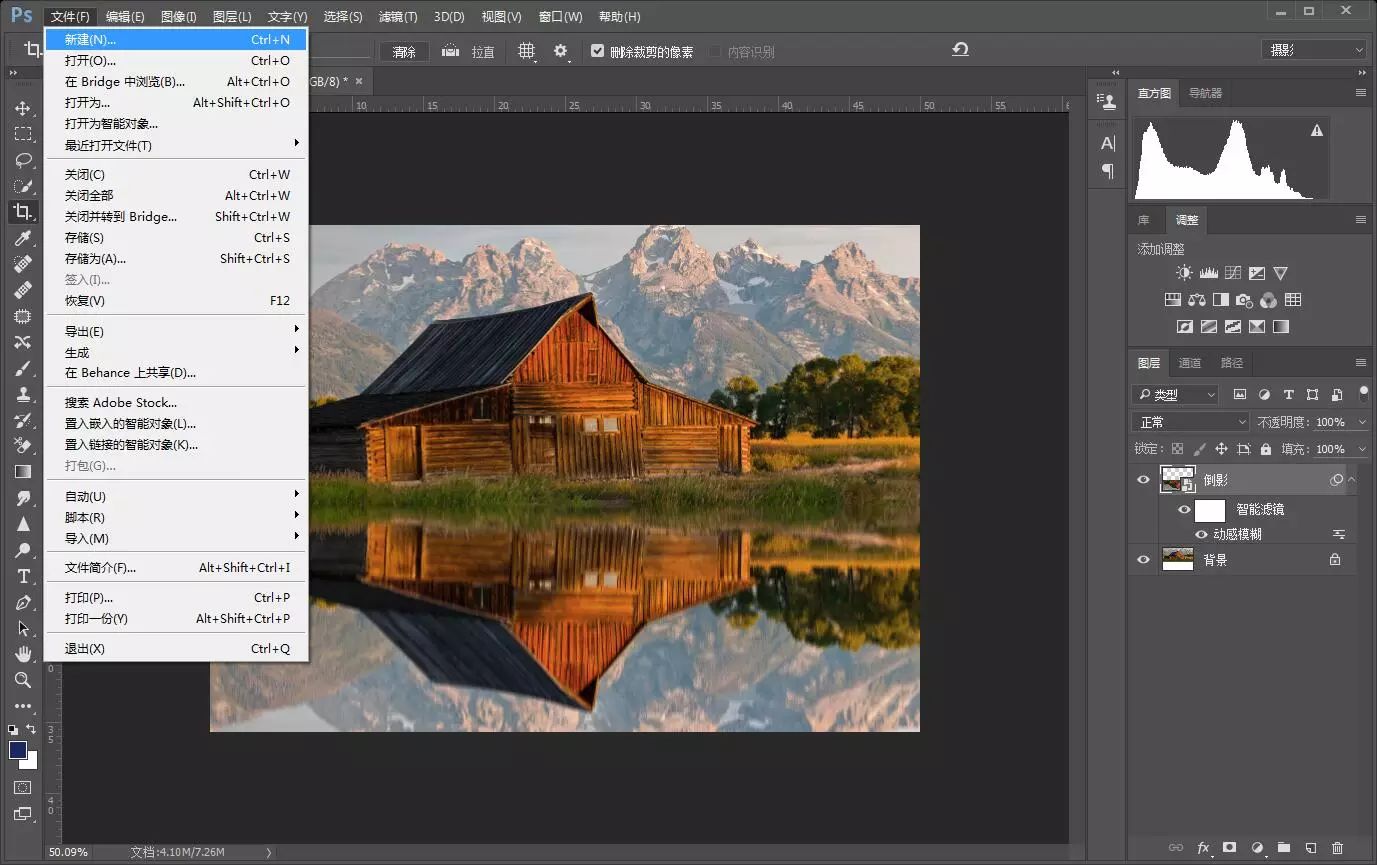
参数如图,注意背景内容为黑色。
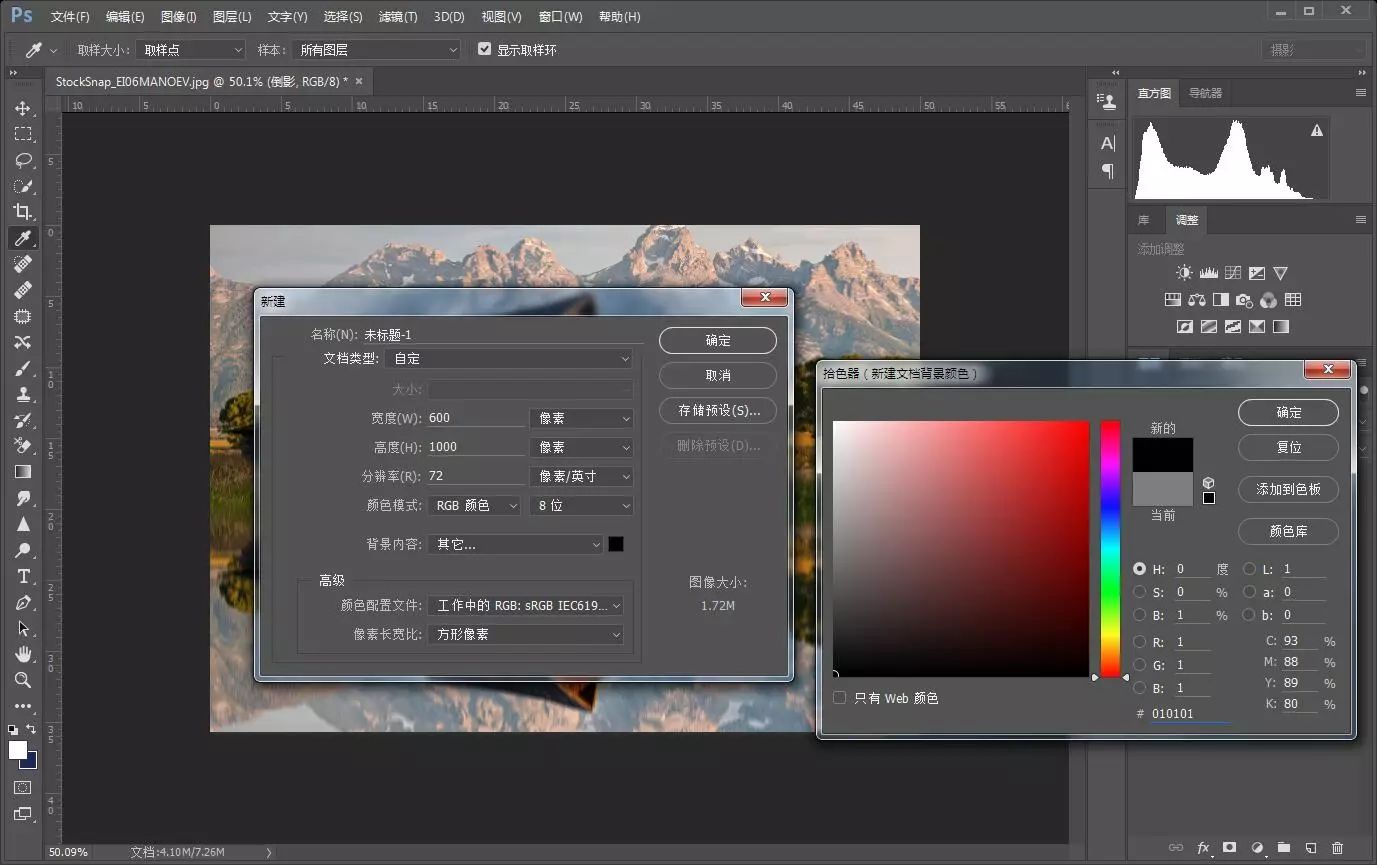
新建文档之后,选择Photoshop中的滤镜——杂色——添加杂色,参数如下:400%,平均分布,单色。
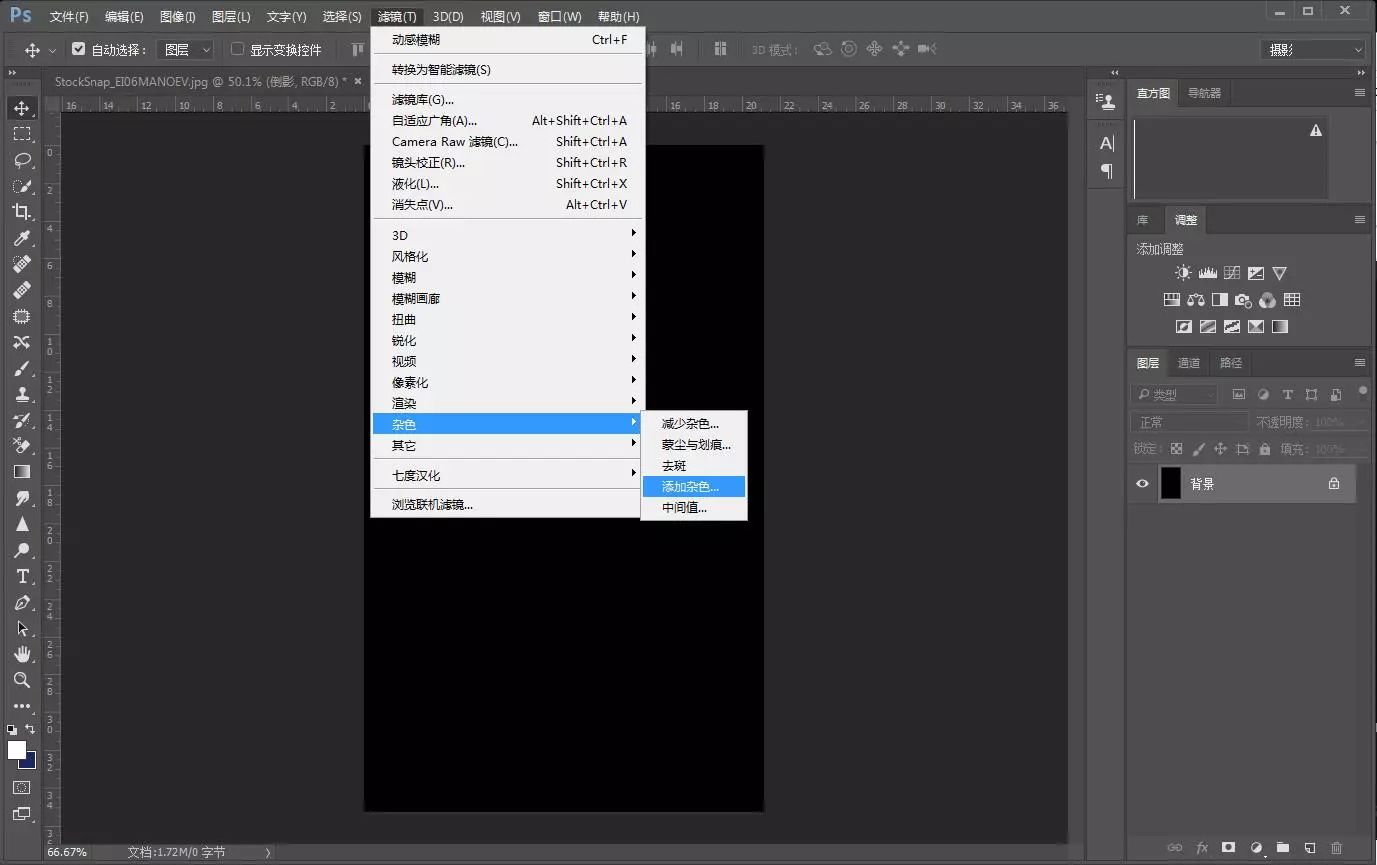
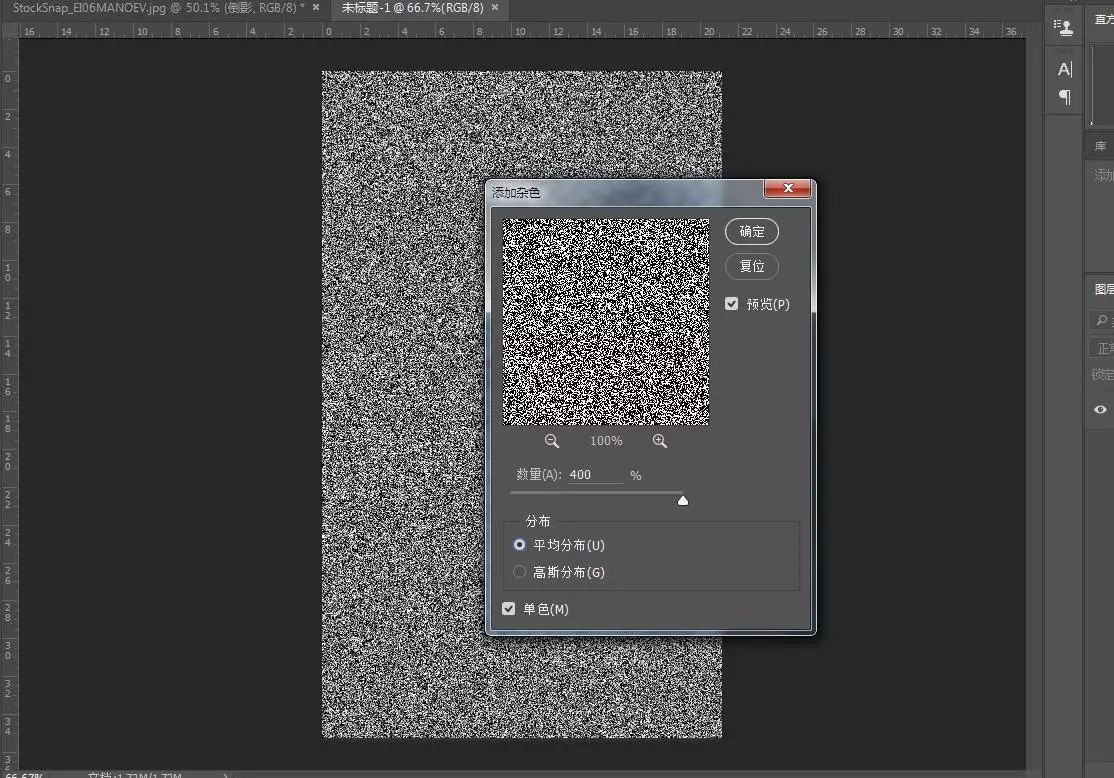
选择photoshop中的模糊——高斯模糊,参数如下:1.5像素。
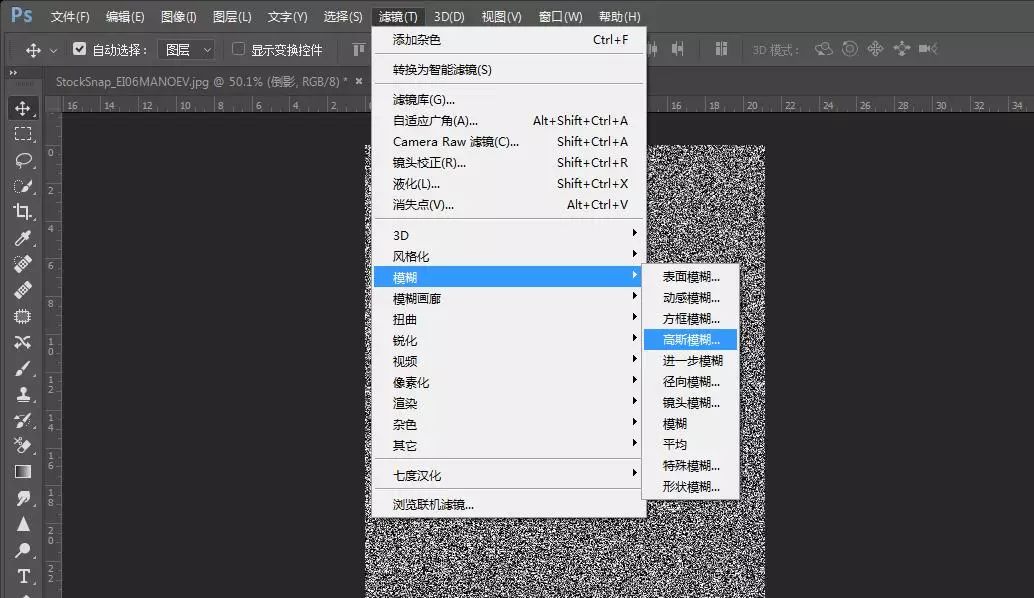
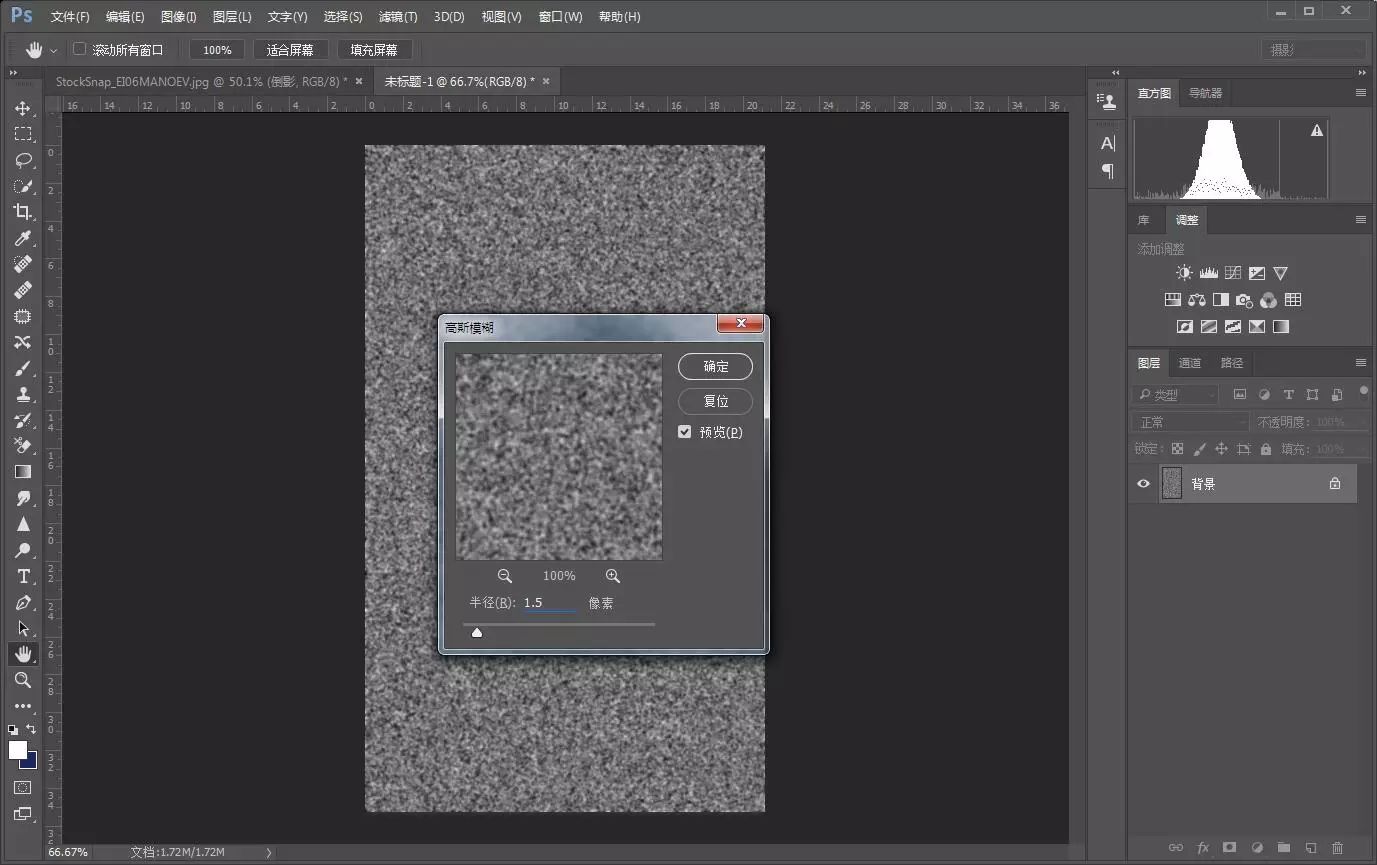
点击图层旁边的通道,选择红色通道。
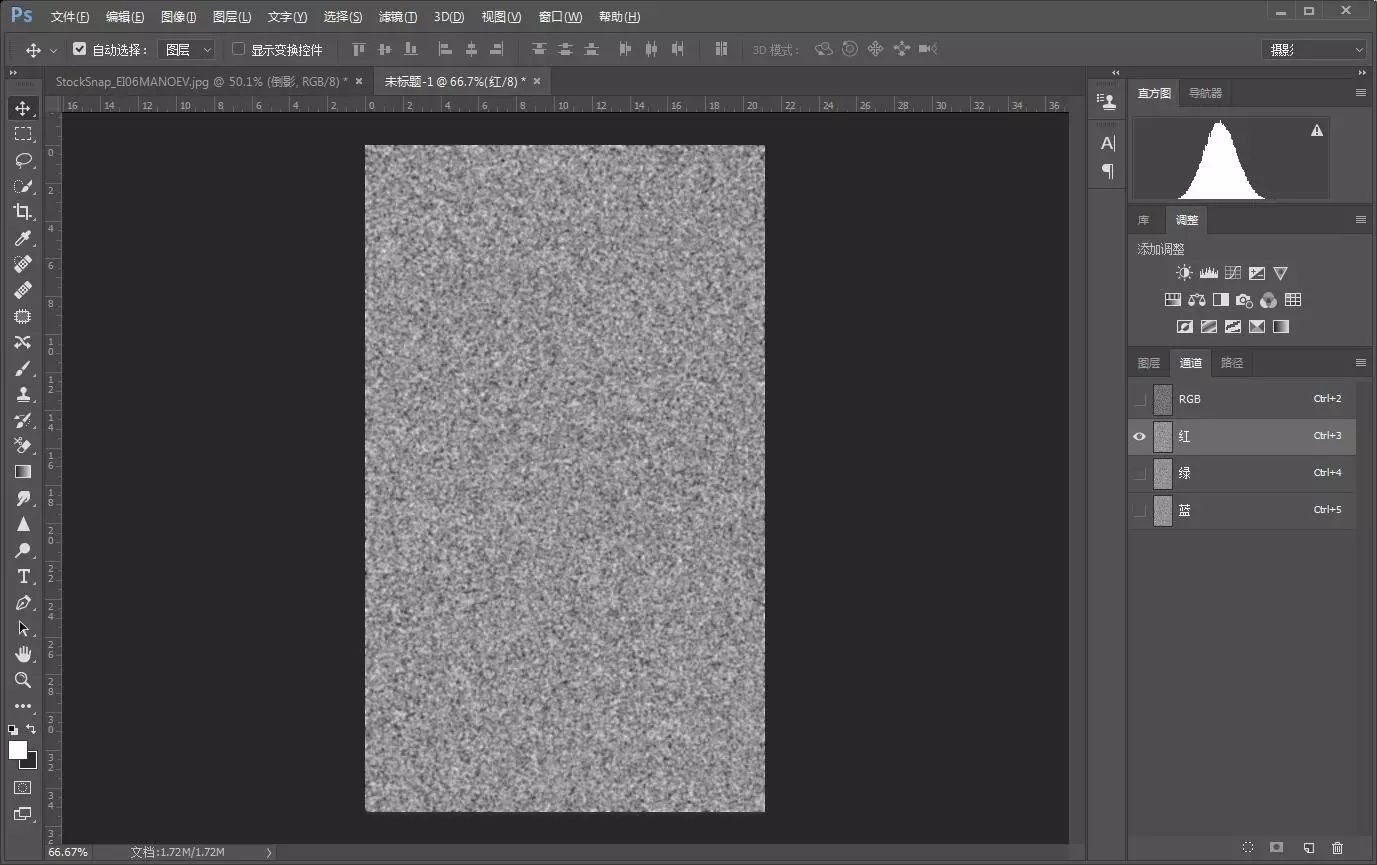
选择滤镜——风格化——浮雕效果。
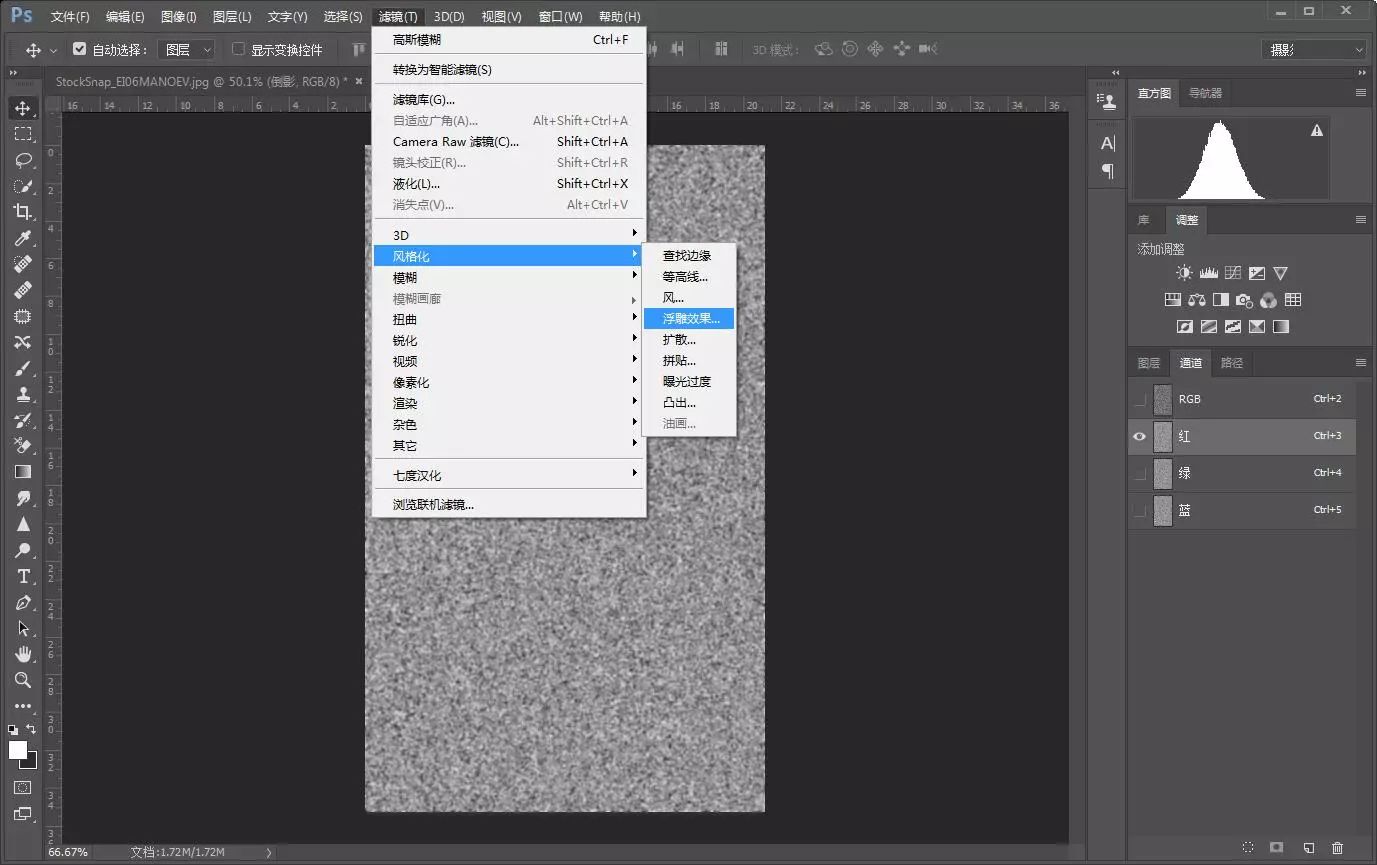
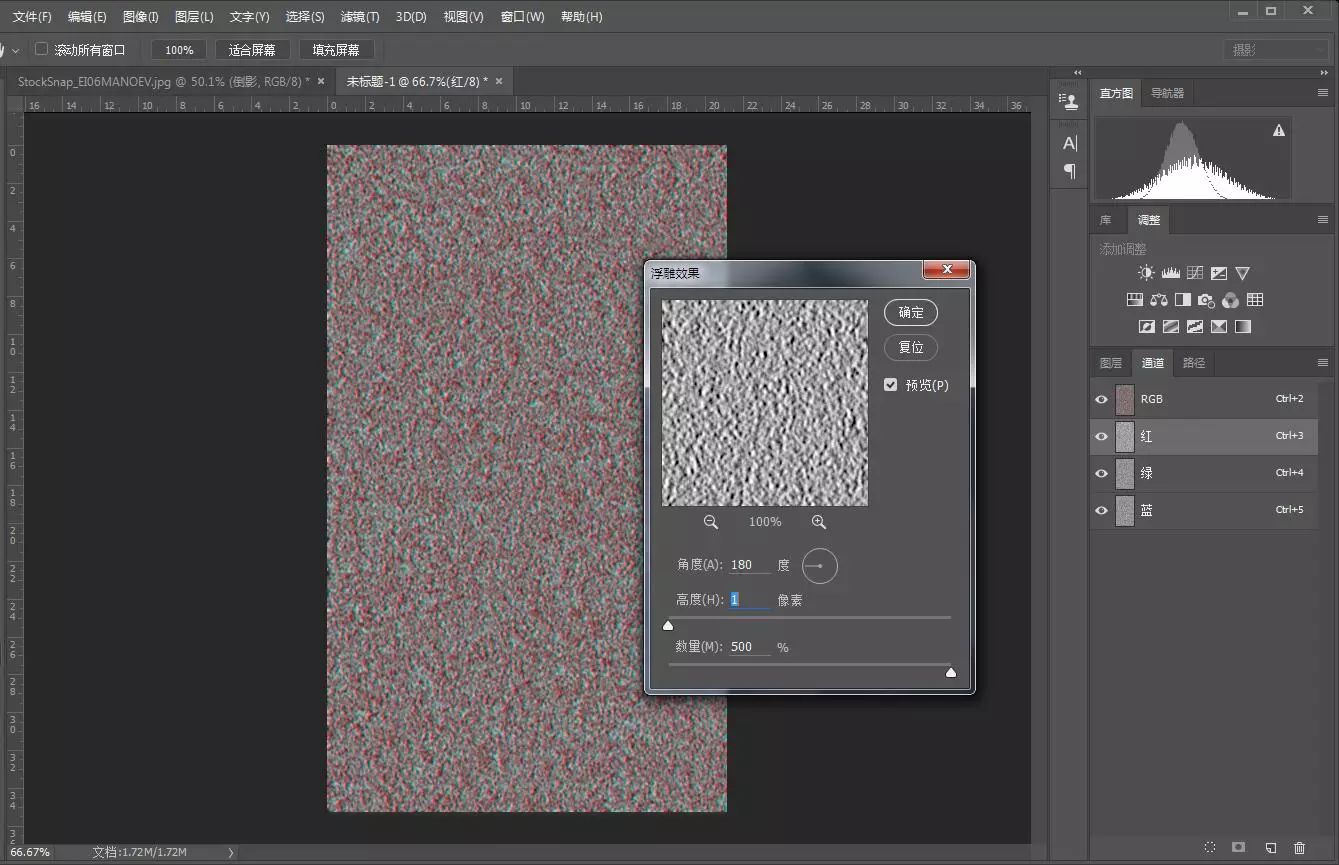
再点击绿色通道,继续使用浮雕效果。
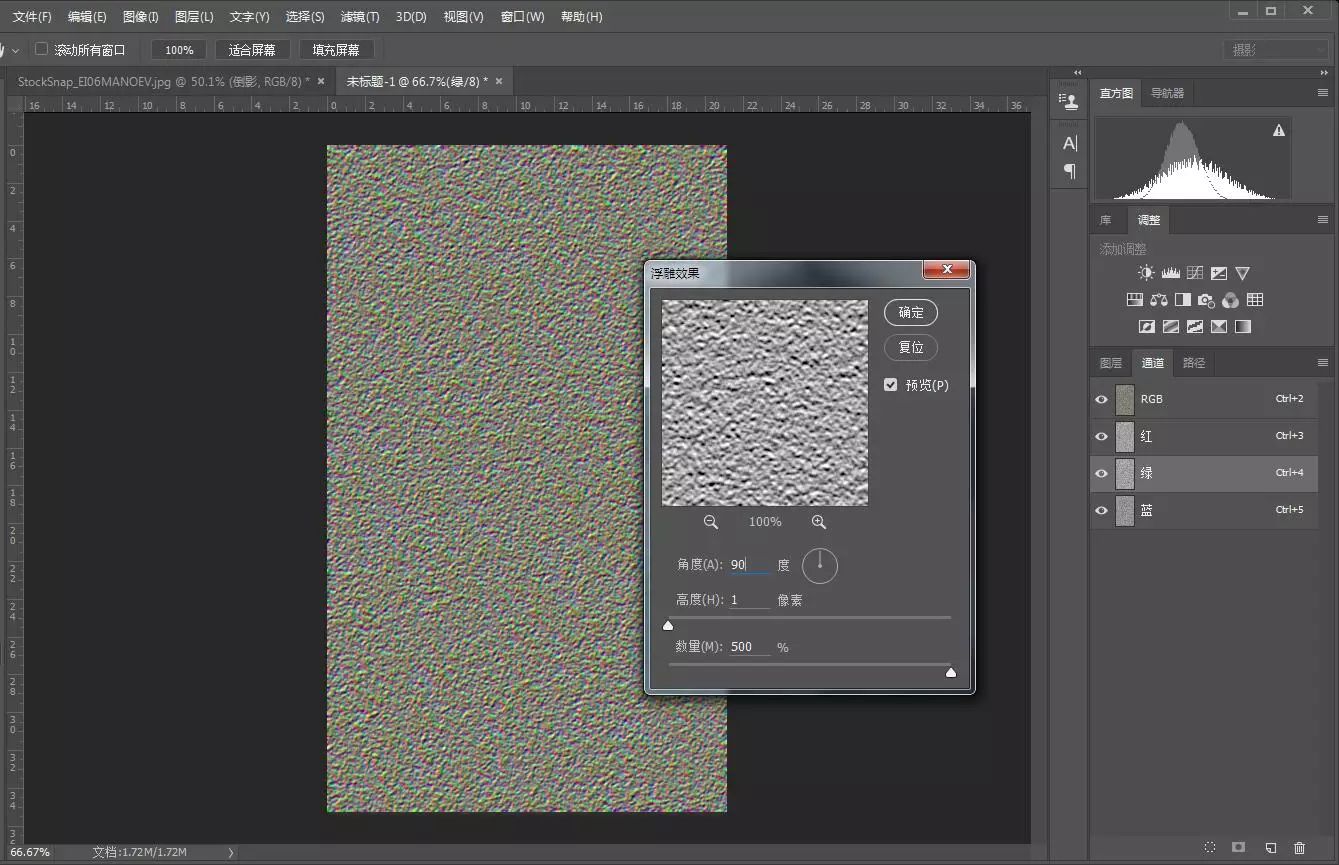
回到图层面板。
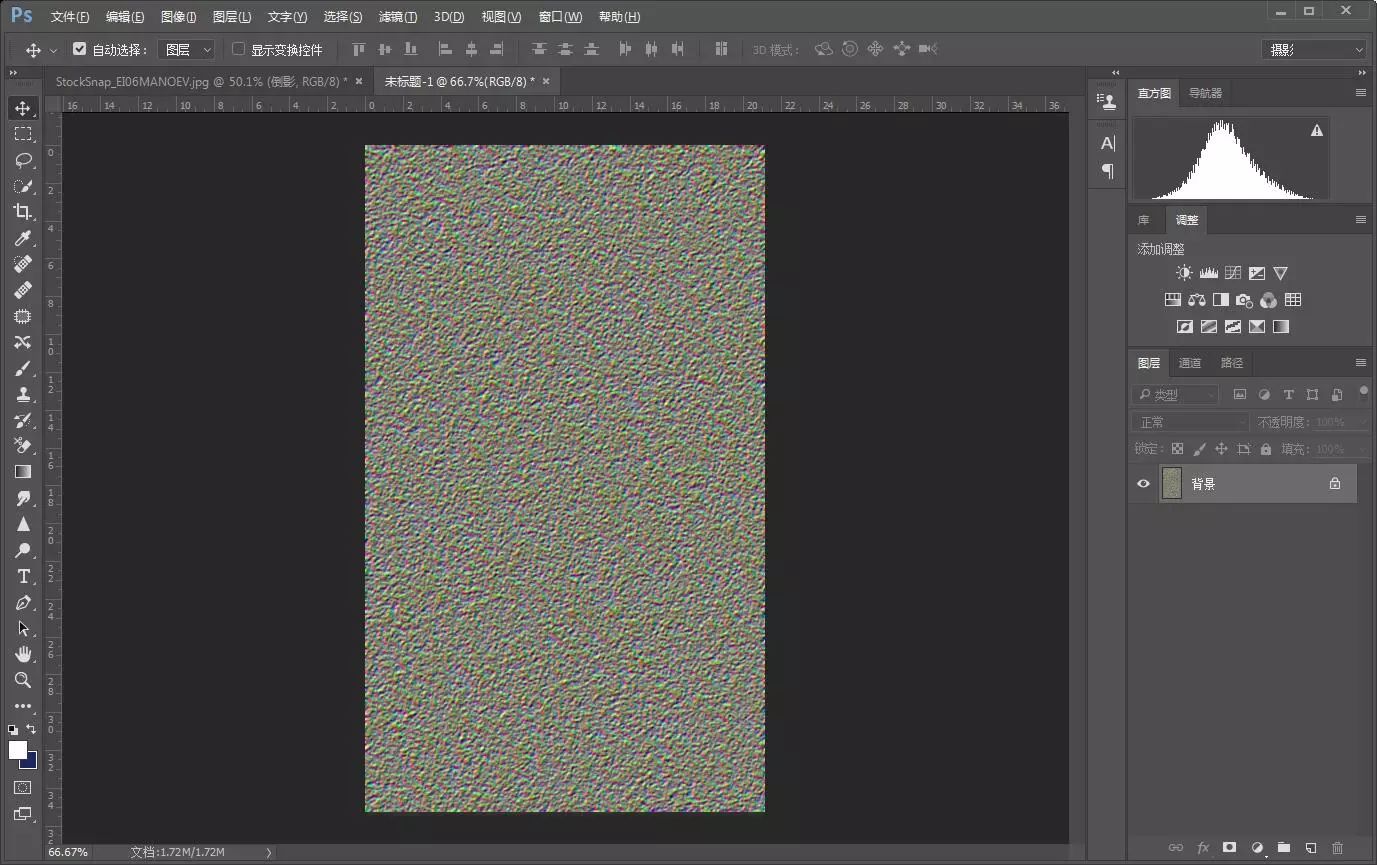
先解锁背景层,然后选择编辑——变换——透视。
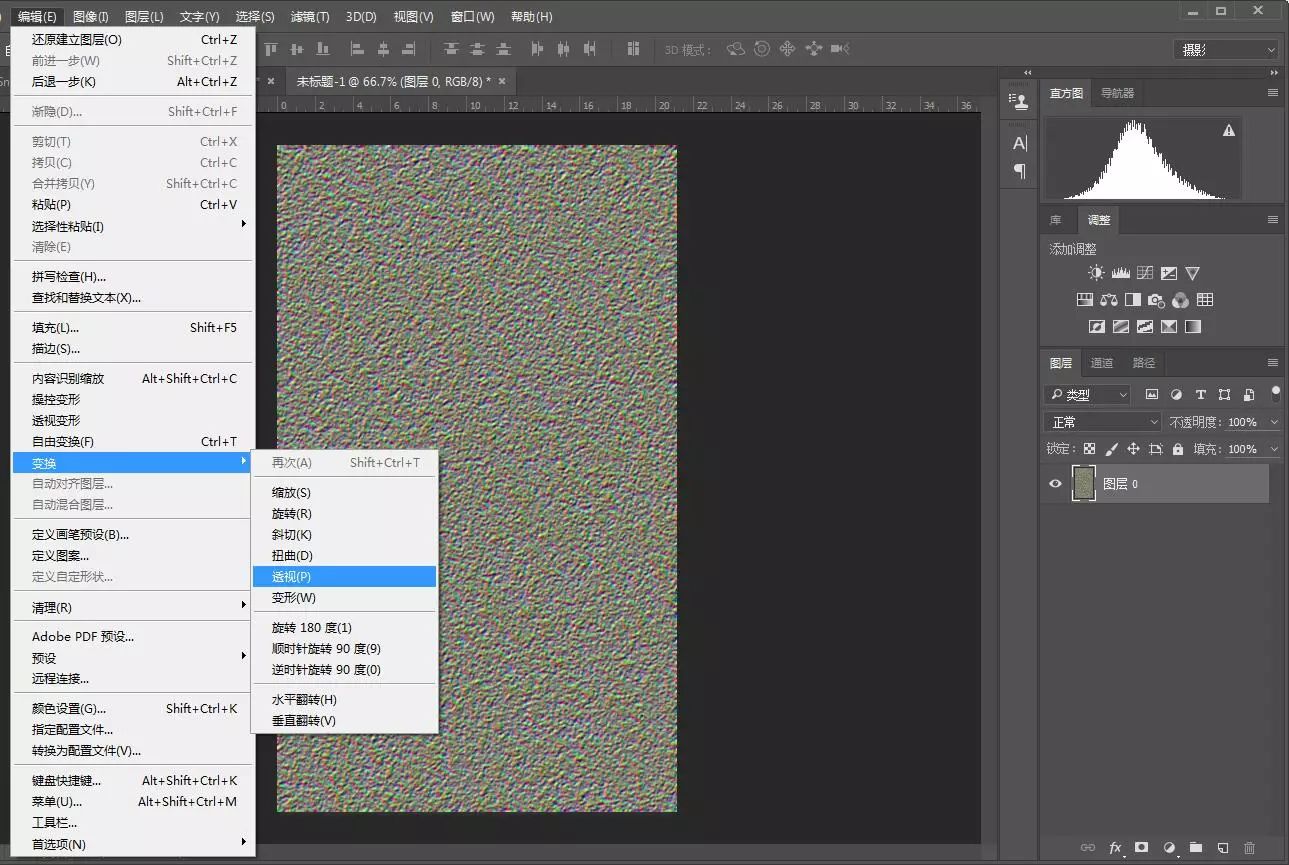
拉到如图形状,可以缩小拉,大概可以拉两次到80°左右。
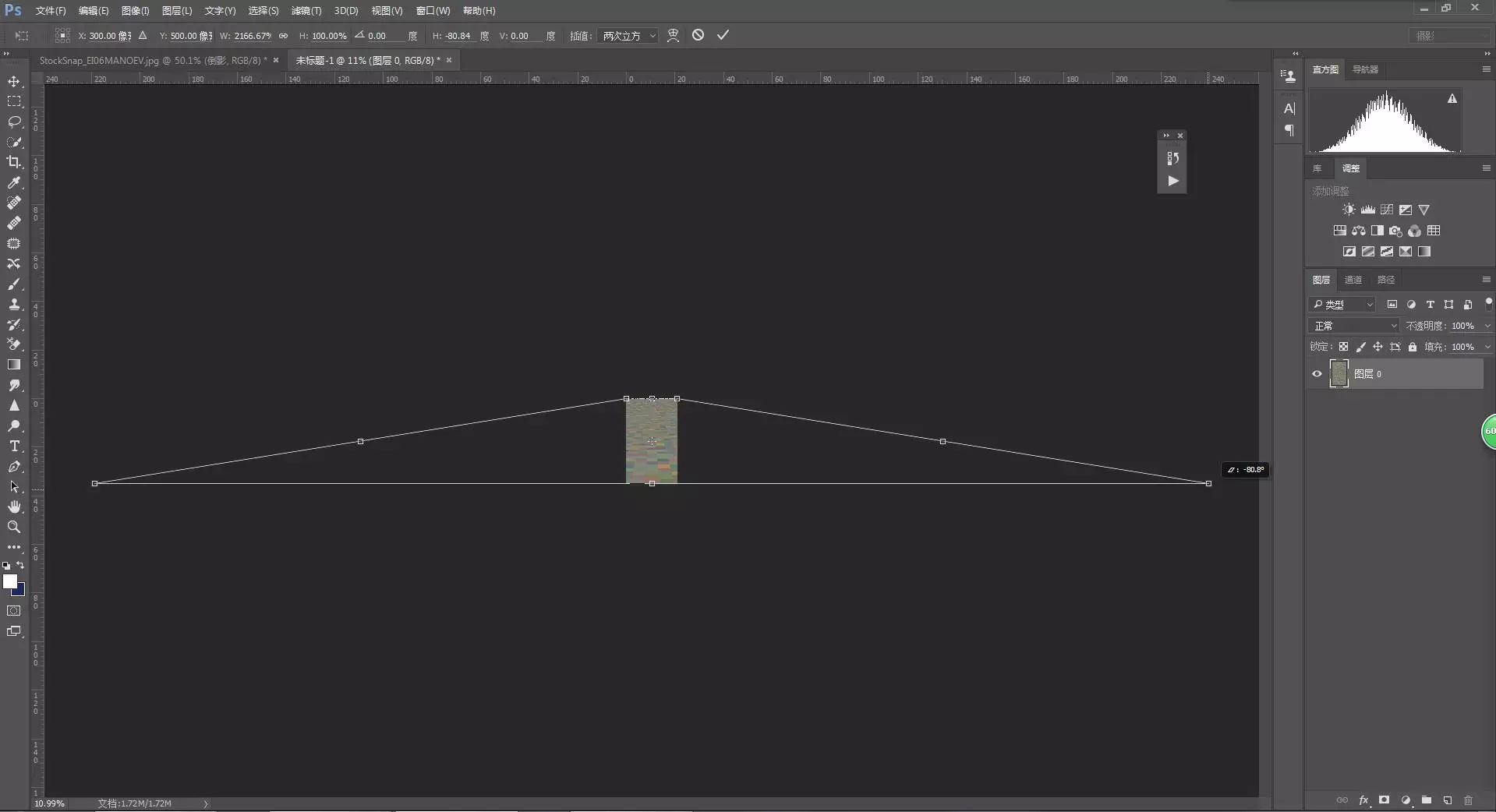
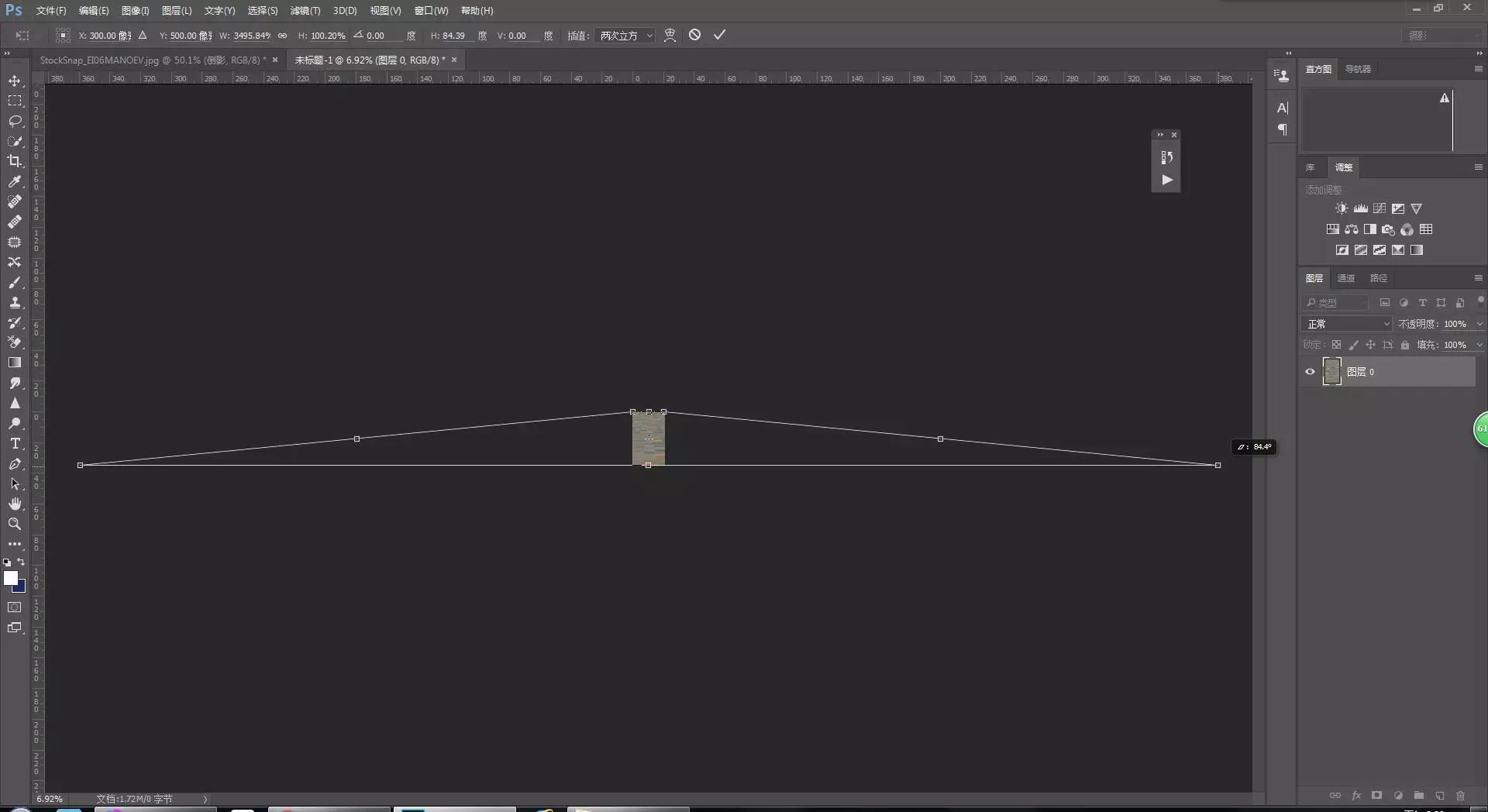
拉完之后得到下图差不多的图形,然后点击右键——拼合图像。
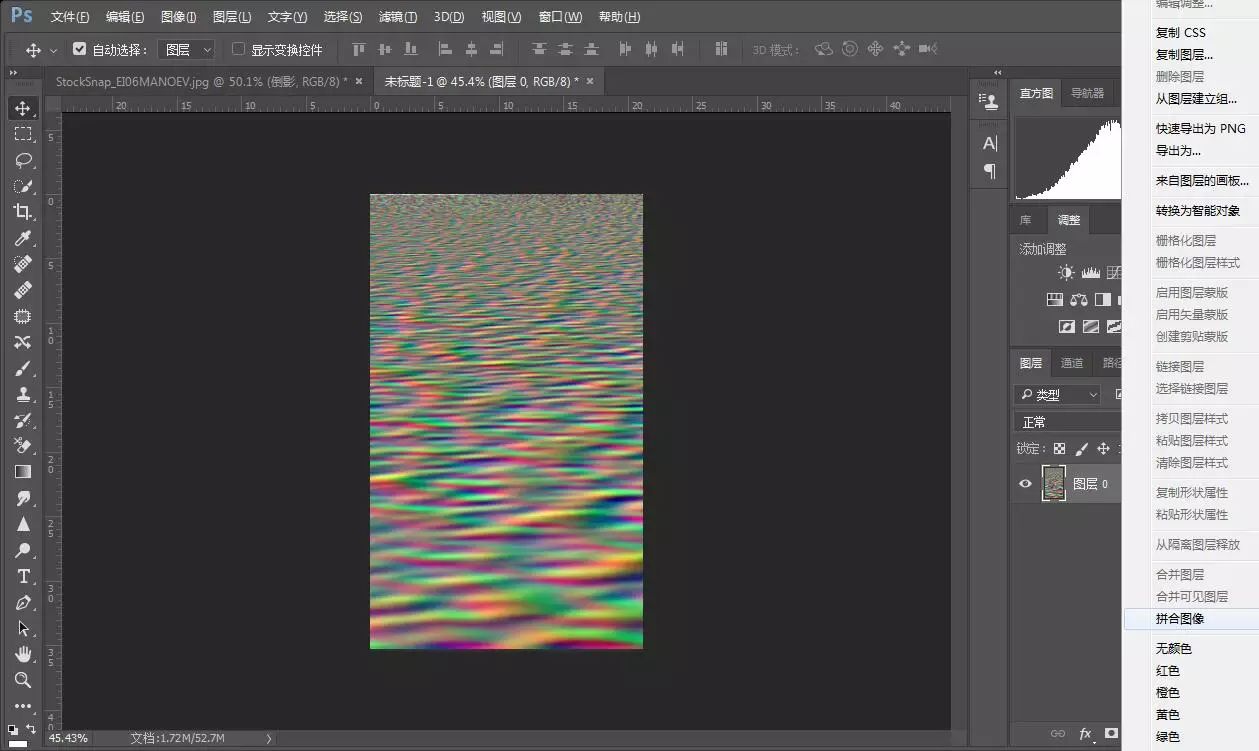
保存,格式为PSD!
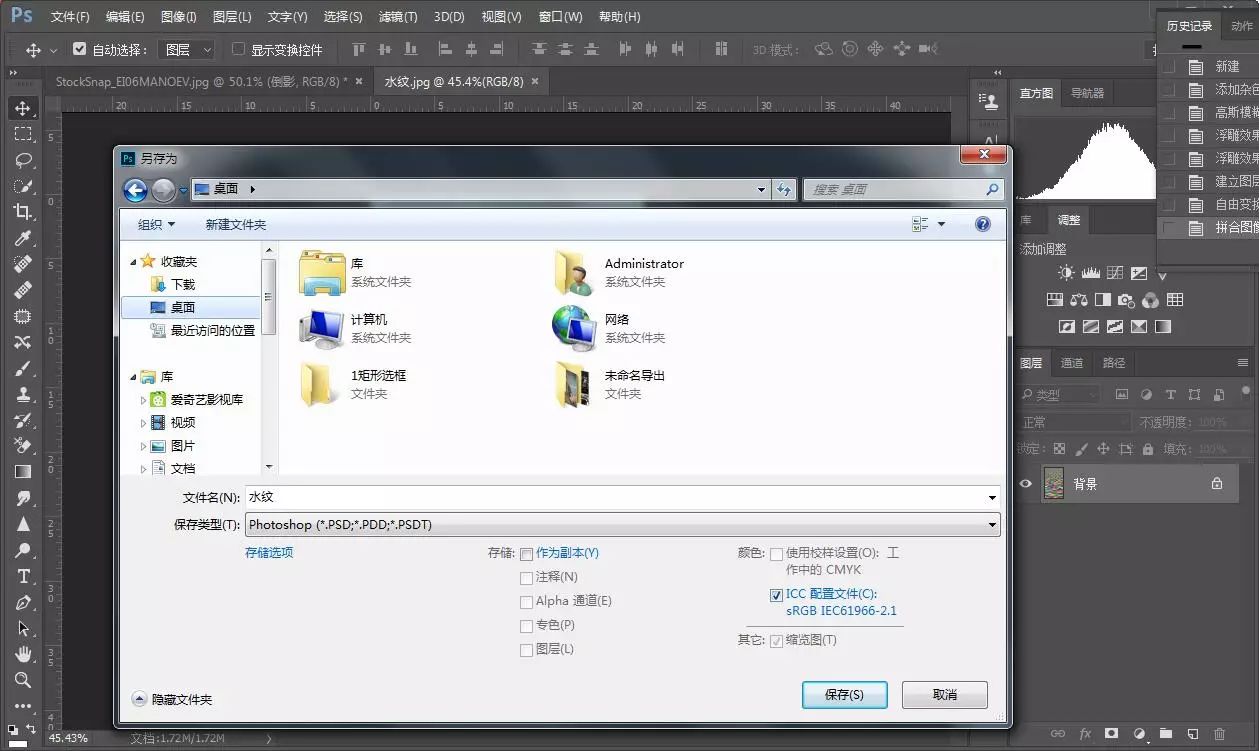
回到原来的文档,选择滤镜——扭曲——置换
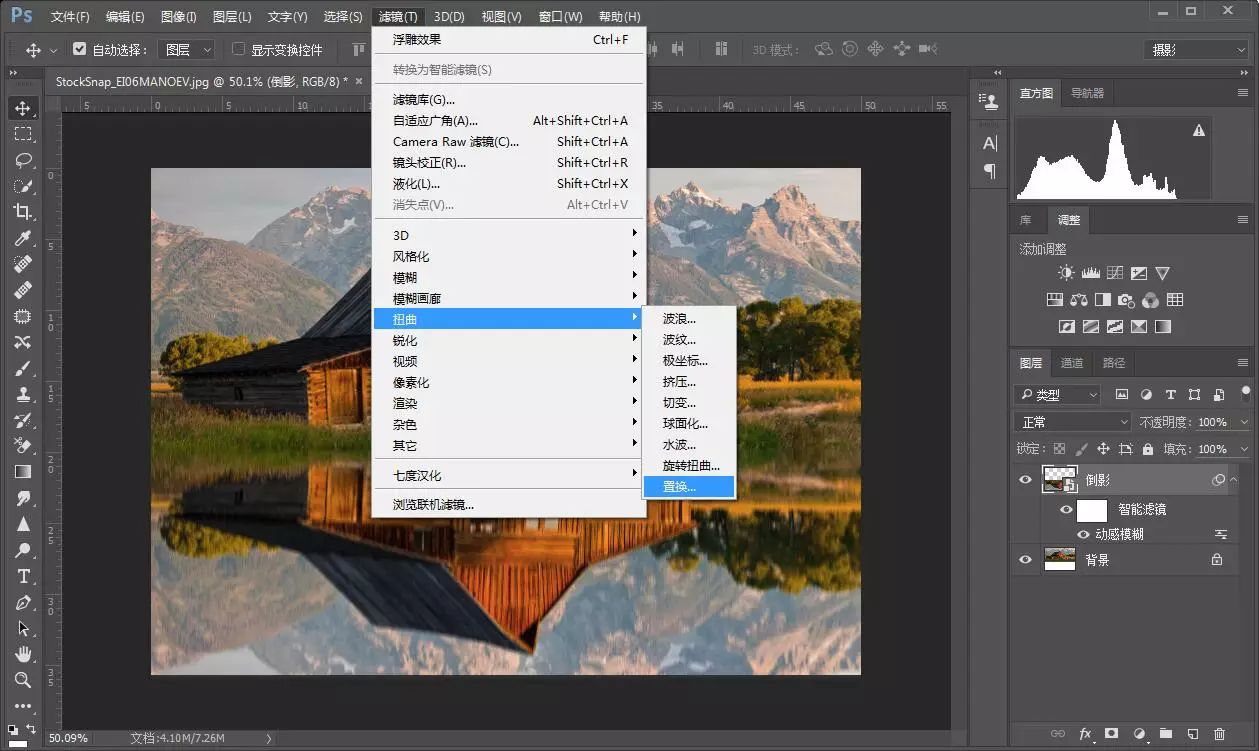
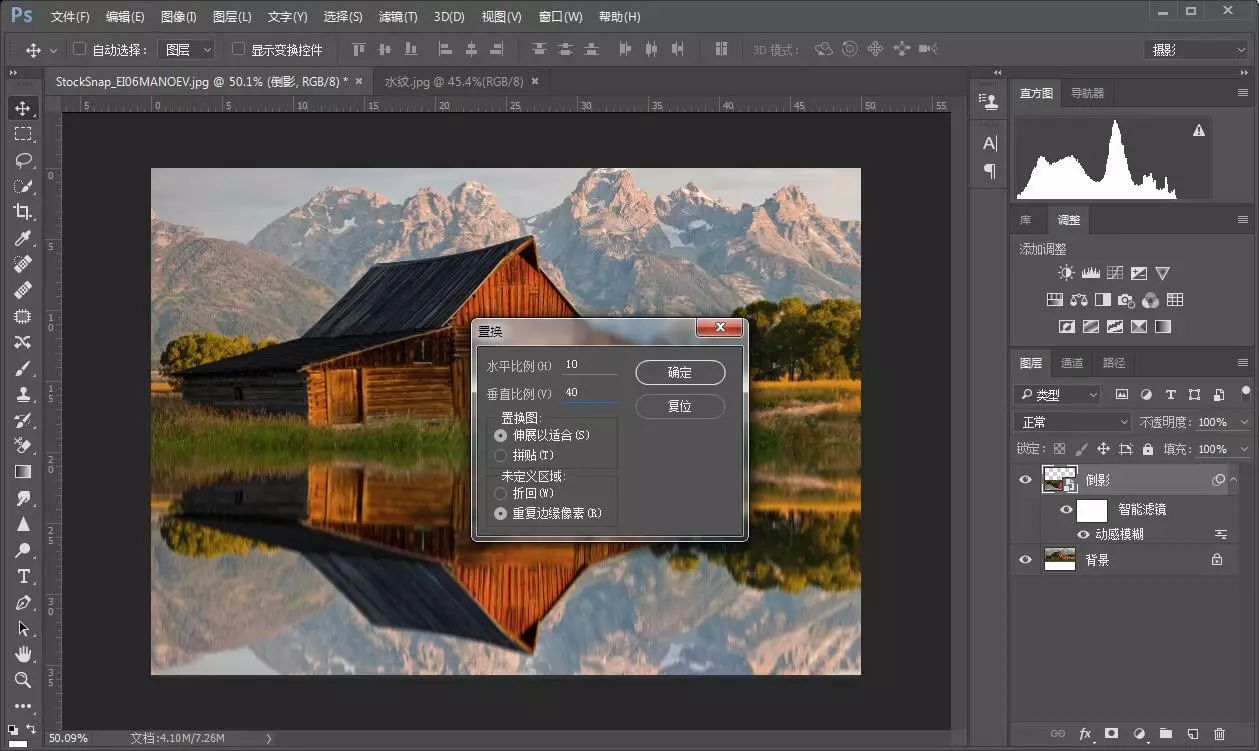
将刚才存的文档置入。
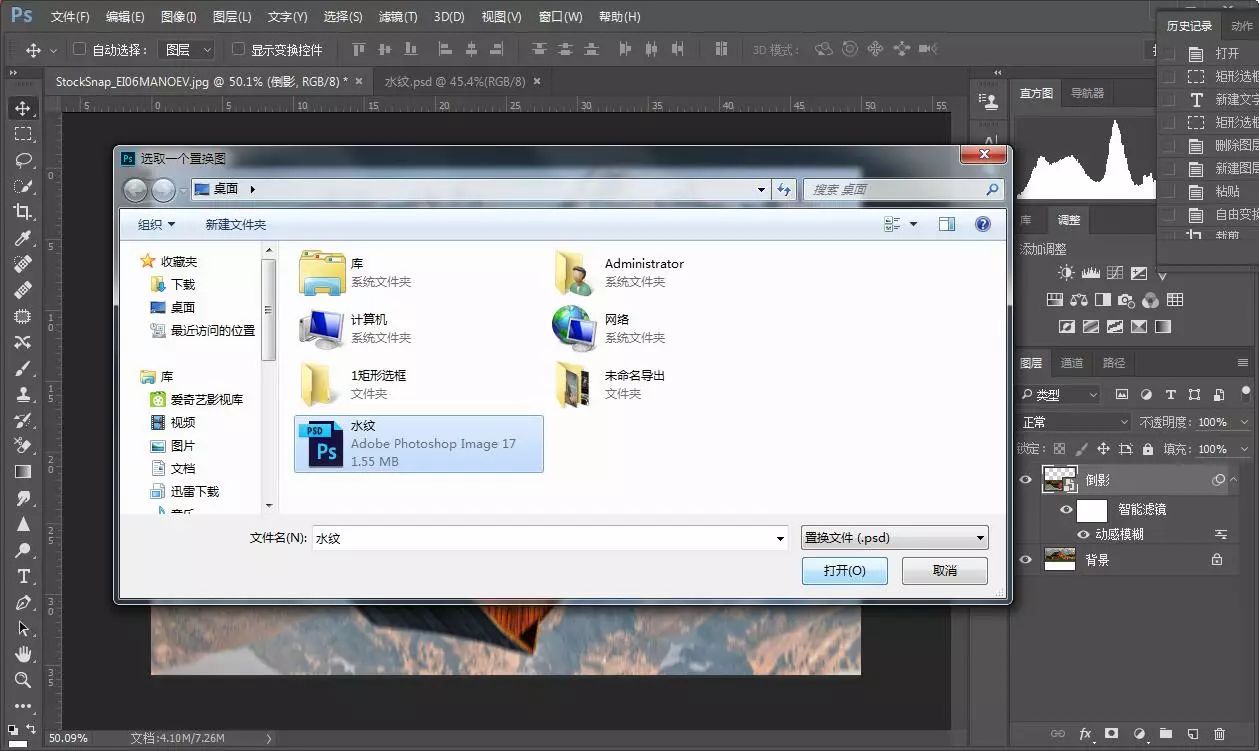
备注:水波的波动可以在右下方倒影图层的置换修改;双击置换可以更换参数。
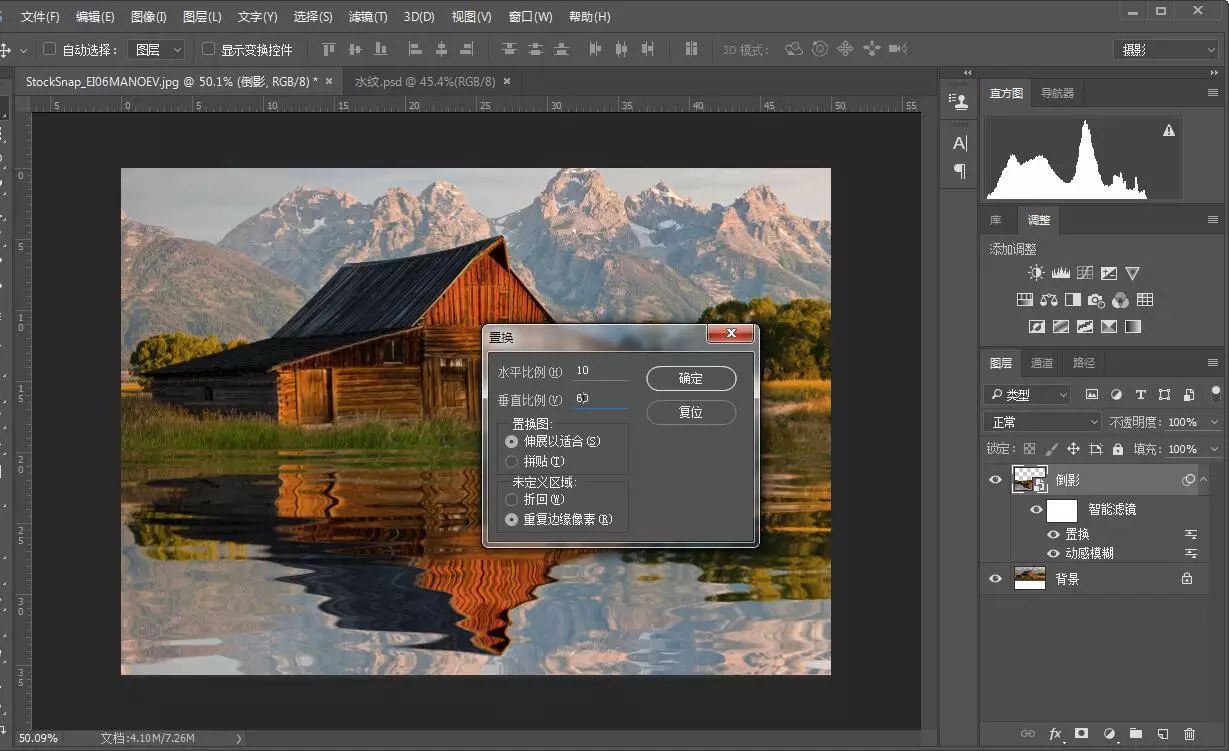
选择图层——新建——图层。
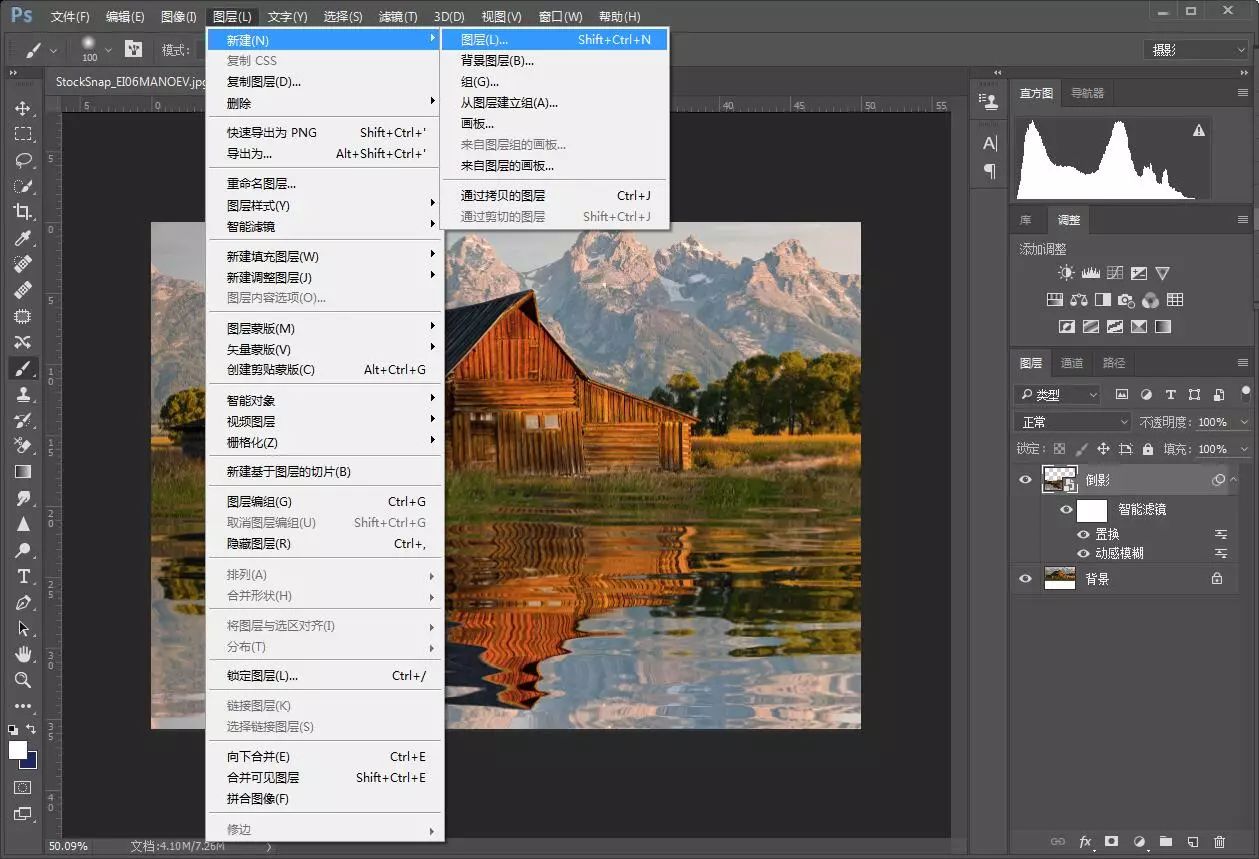
模式为柔光,勾选填充中性柔光灰。
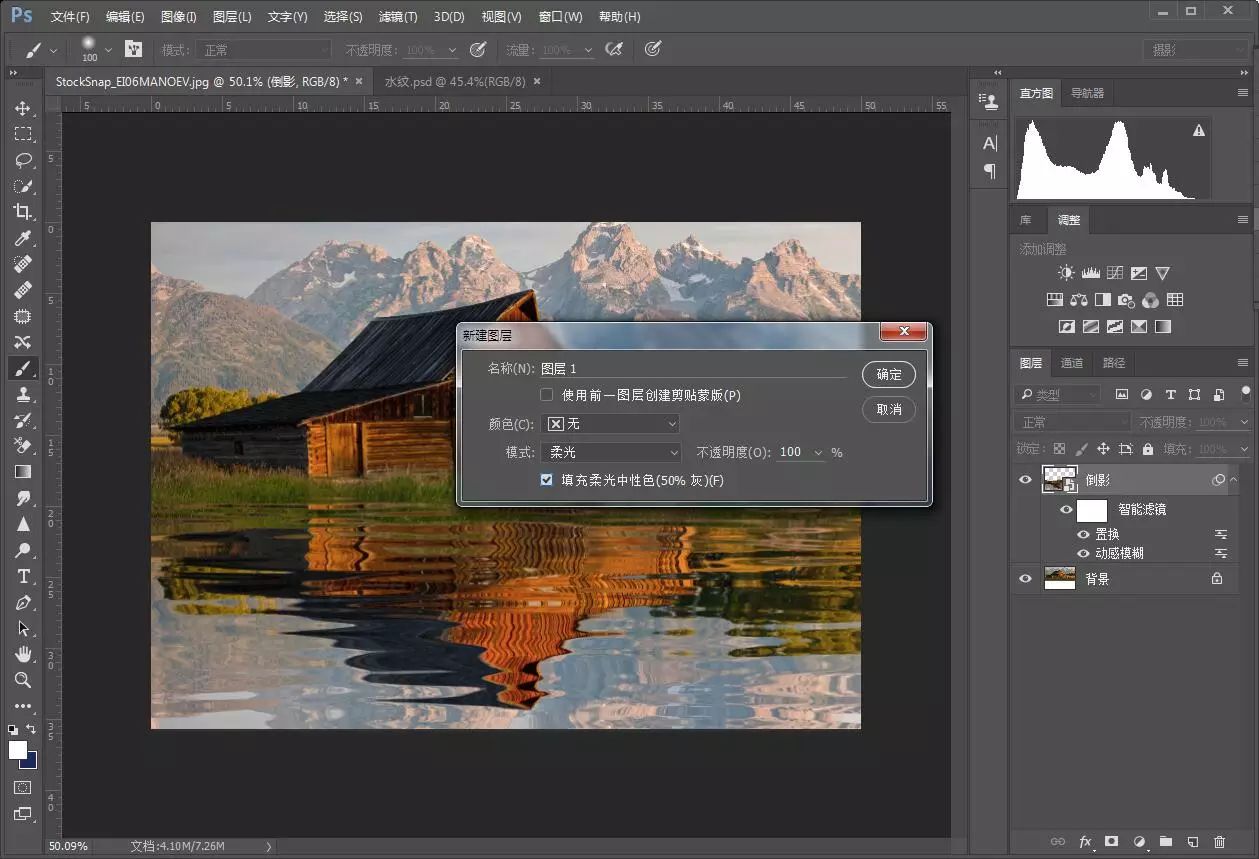
使用画笔工具,颜色为黑色,降低透明度。
用画笔工具刷水面的开始部位,因为根据视觉那里最深。
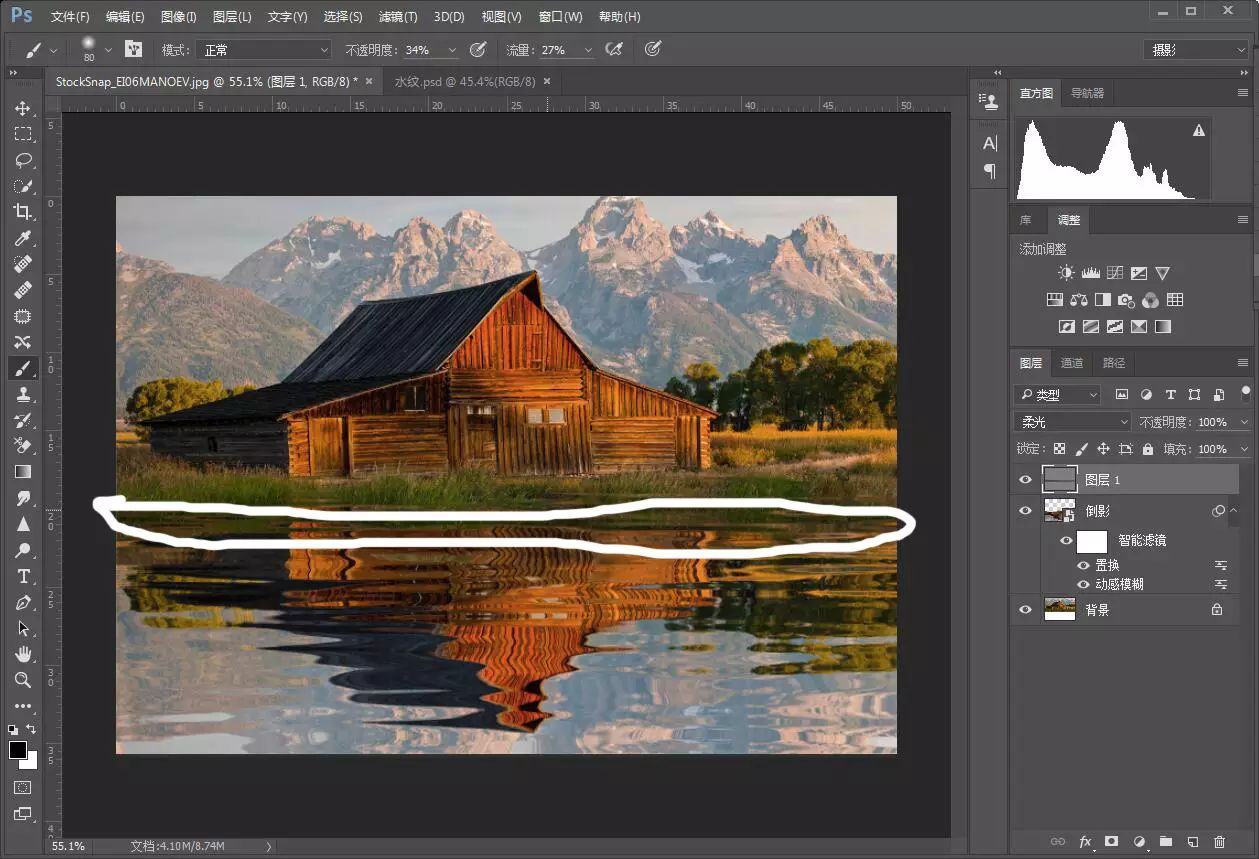
再用白色的画笔工具,刷水面最前面的位置,根据视觉此处较亮。
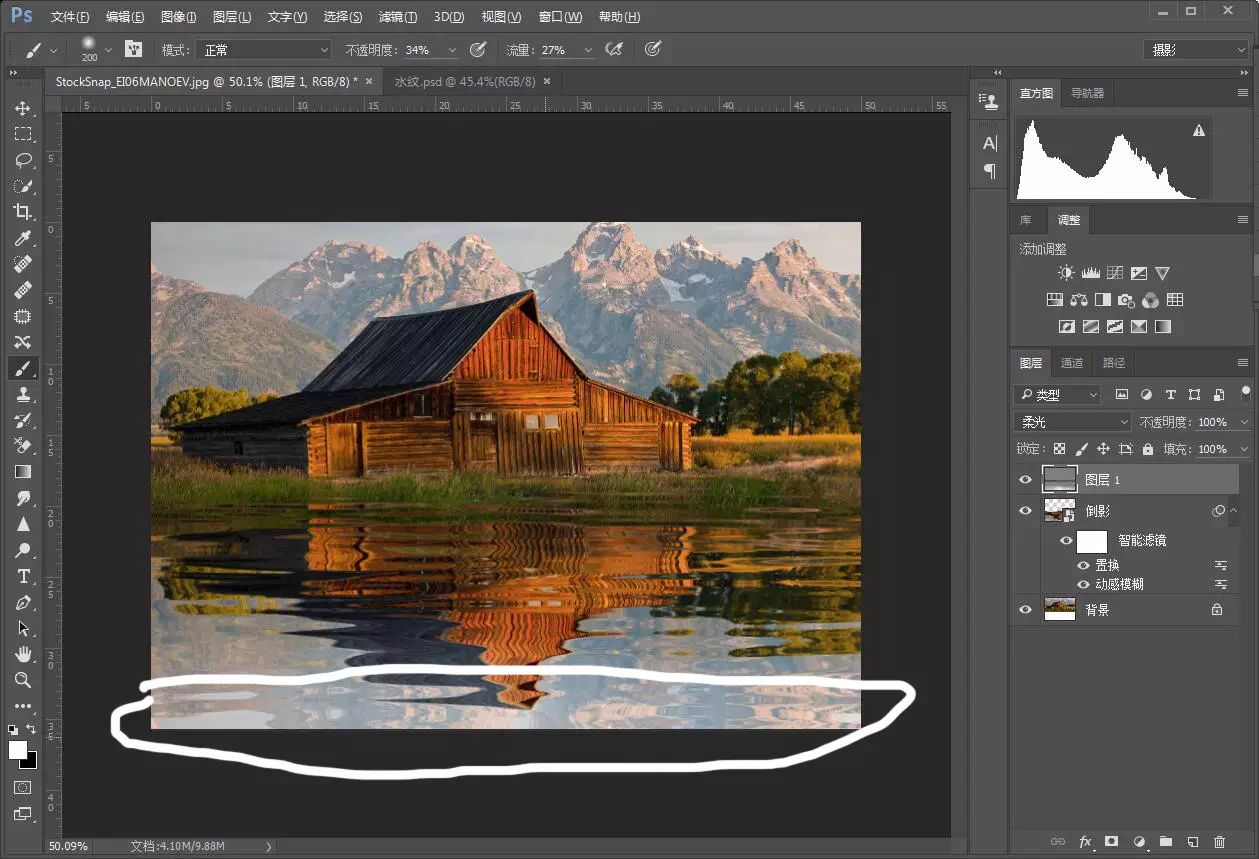
再新建一个图层,选择渐变工具,选项如图。
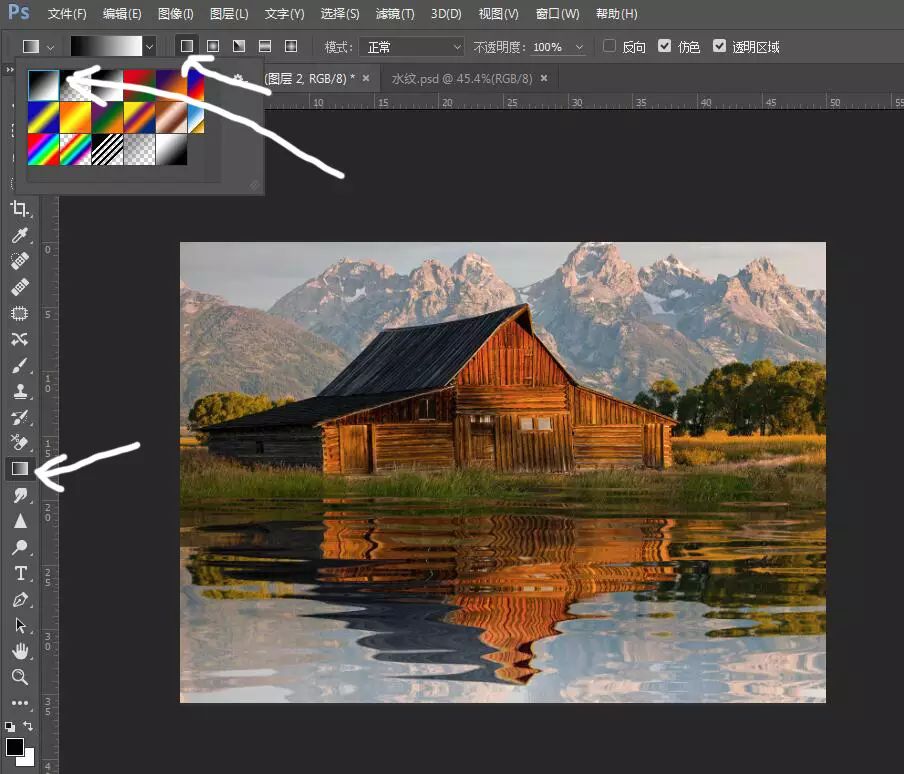
按住鼠标左键由下往上拉,拉出一个下黑上白的渐变色。
作用:在实际生活中水中倒影的图像比岸上的景颜色要深
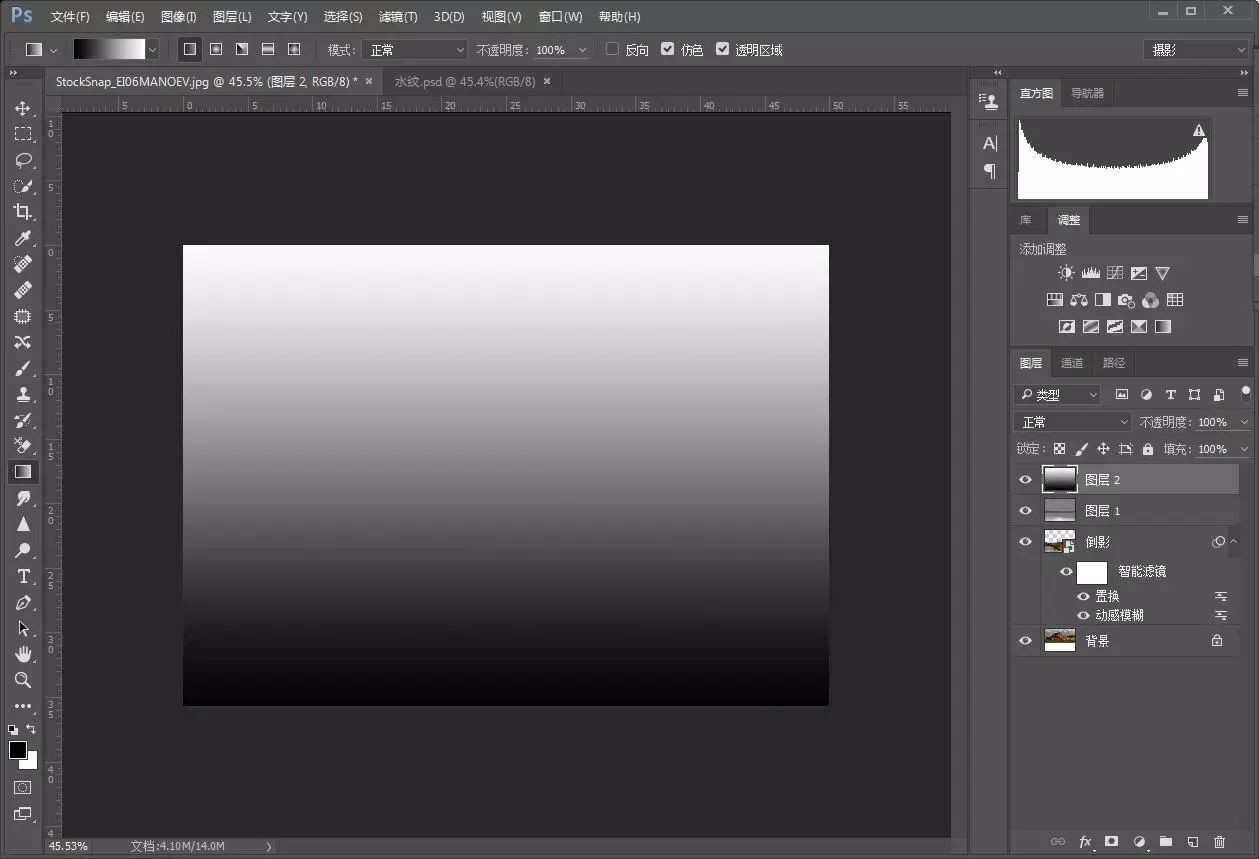
图层模式改为柔光,适当降低透明度。
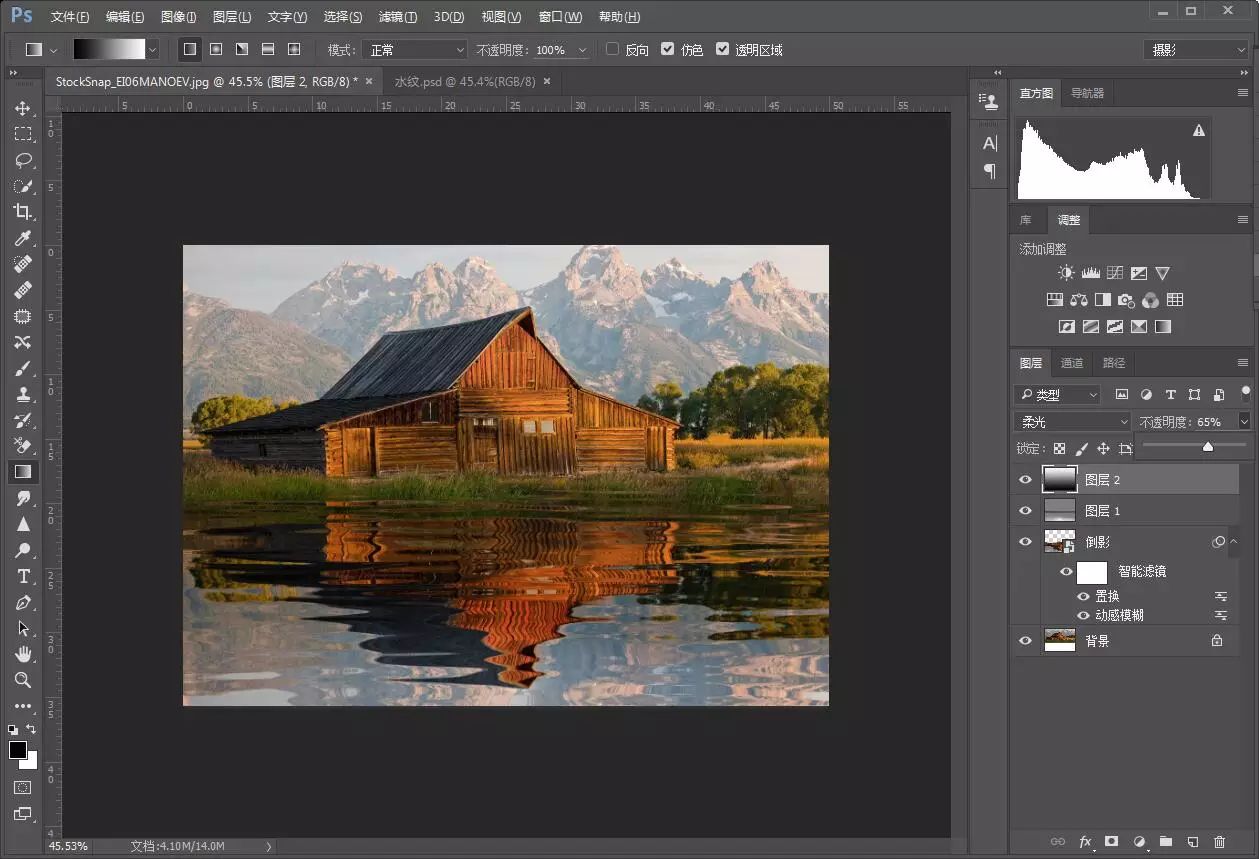
右键点击倒影层——栅格化倒影图层。
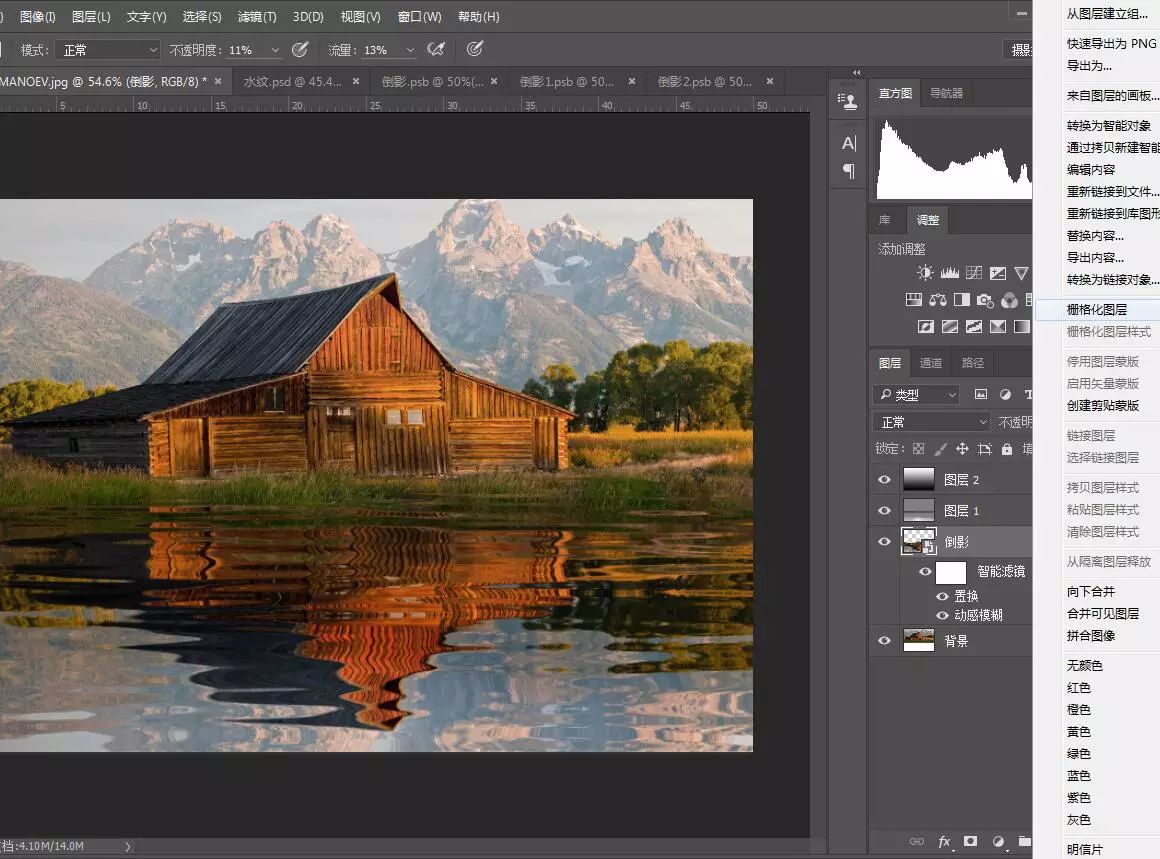
使用橡皮擦工具在倒影图层擦去多余的地方,然后过度一下交界,完成!
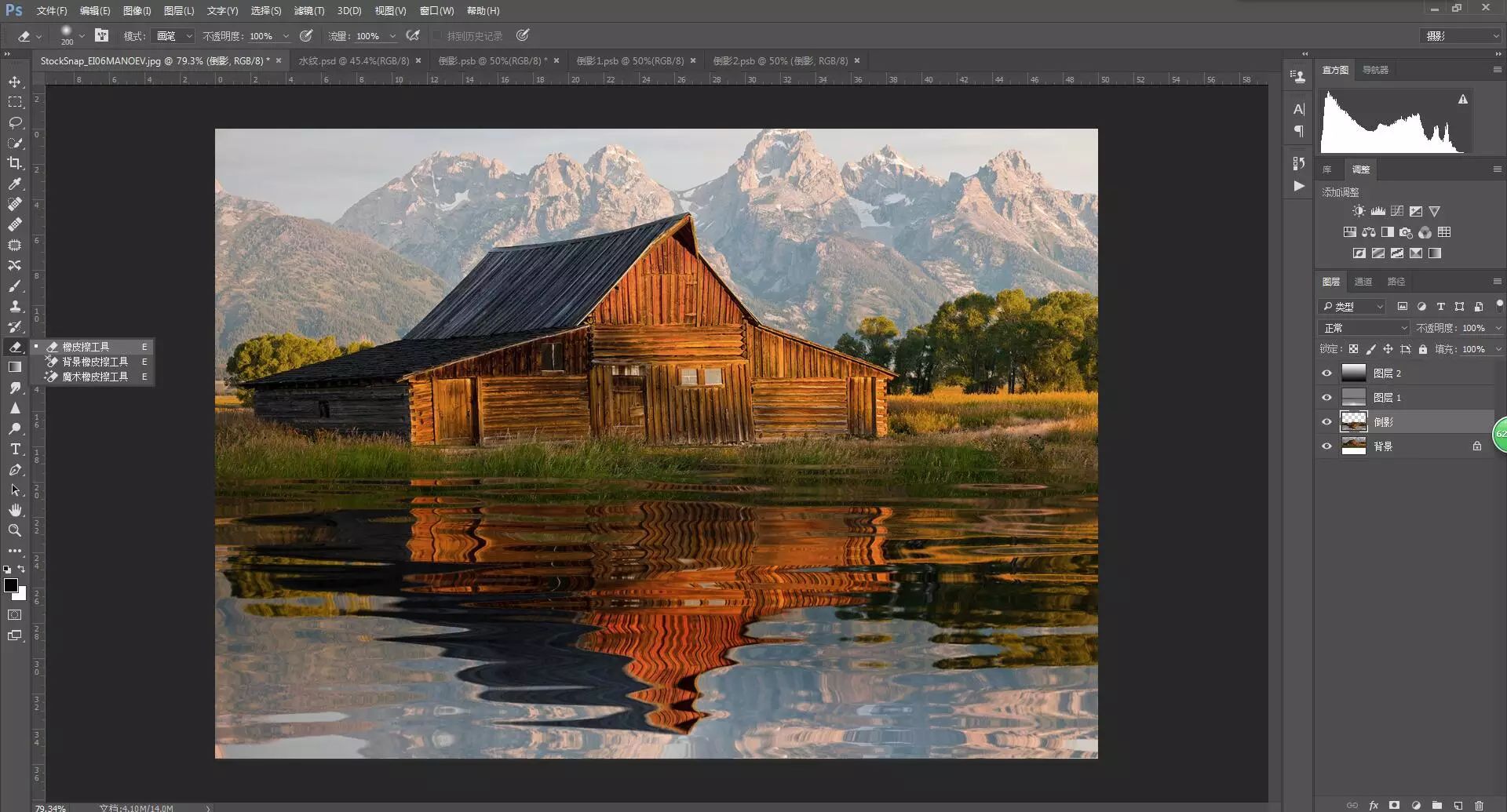
再发一次原图,去试试吧~

图文|人民攻摄网
发布| 玩转手机摄影 (已获作者授权,转载需注明出处)
✦学会这5招,她再也离不开你!
✦春雨绵绵,如何拍出有情绪的花草?
✦7招教你拍出古建筑大片
✦学会这几招,春天拍照美十倍!
✦能抓拍这些瞬间,还怕没有女朋友?
✦学好这几个技巧,不愁拍不出好照片!

玩转手机摄影(ID:WZSJSY)
手机摄影教学、分享、社交平台
与手机摄影相关的独门技巧和优秀作品
都欢迎与大叔分享哦~
微信号:hsds1234、QQ号:3323284504
点击 阅读原文进入大叔小店
阅读原文进入大叔小店















